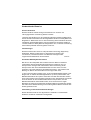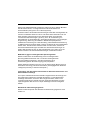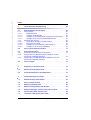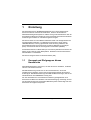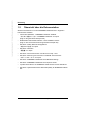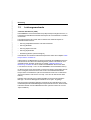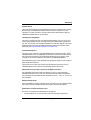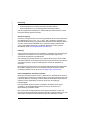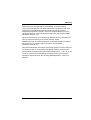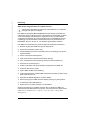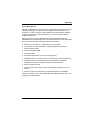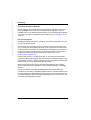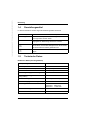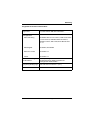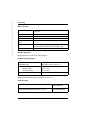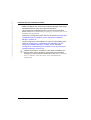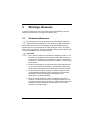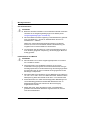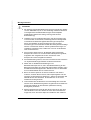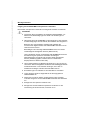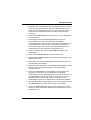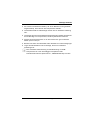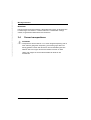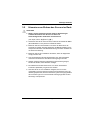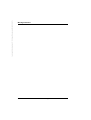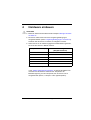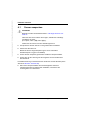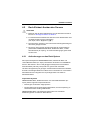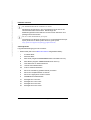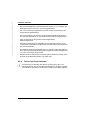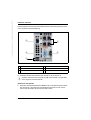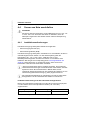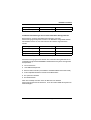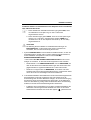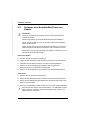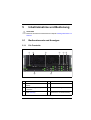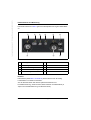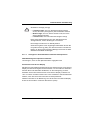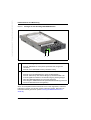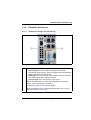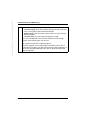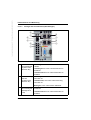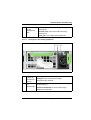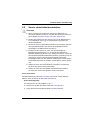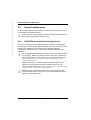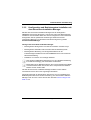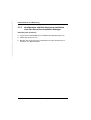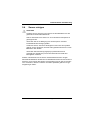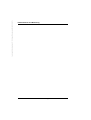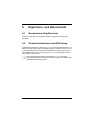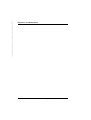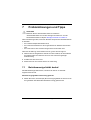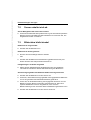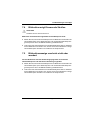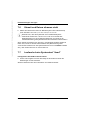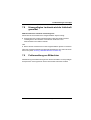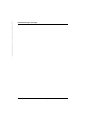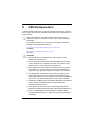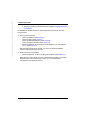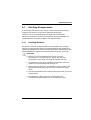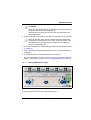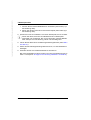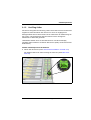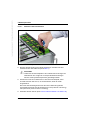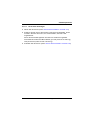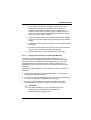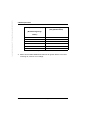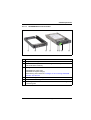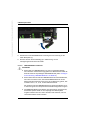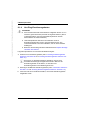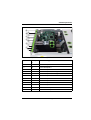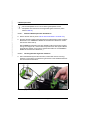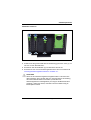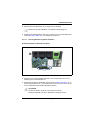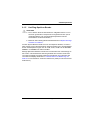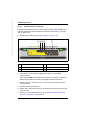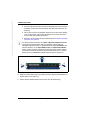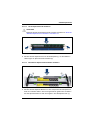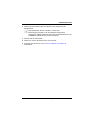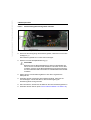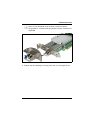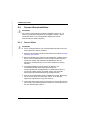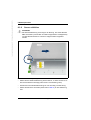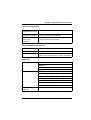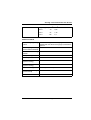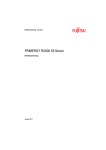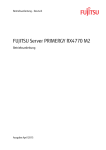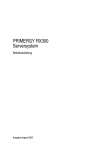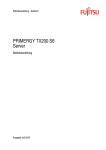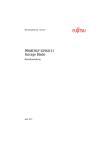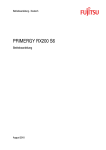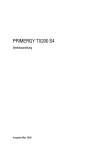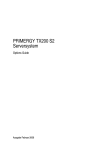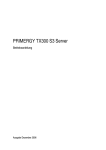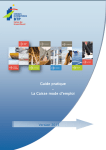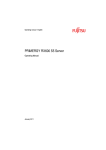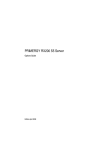Download vachtung! - Fujitsu manual server
Transcript
Betriebsanleitung - Deutsch PRIMERGY RX600 S6 Server Betriebsanleitung November 2011 Pfad: C:\Programme\FCT\tim_app\tim_local\work\PICHOL\OBJ_DOKU-12960-001.fm © cognitas. Gesellschft für Technik-Dokumentation mbH 2011 Kritik… Anregungen… Korrekturen… Die Redaktion ist interessiert an Ihren Kommentaren zu diesem Handbuch. Ihre Rückmeldungen helfen uns, die Dokumentation zu optimieren und auf Ihre Wünsche und Bedürfnisse abzustimmen. Sie können uns Ihre Kommentare per E-Mail an E-Mail: [email protected] senden. Zertifizierte Dokumentation nach DIN EN ISO 9001:2008 Um eine gleichbleibend hohe Qualität und Anwenderfreundlichkeit zu gewährleisten, wurde diese Dokumentation nach den Vorgaben eines Qualitätsmanagementsystems erstellt, welches die Forderungen der DIN EN ISO 9001:2008 erfüllt. cognitas. Gesellschaft für Technik-Dokumentation mbH www.cognitas.de Copyright und Handelsmarken Copyright © 2011 Fujitsu Technology Solutions GmbH. Alle Rechte vorbehalten. Liefermöglichkeiten und technische Änderungen vorbehalten. Alle verwendeten Hard- und Softwarenamen sind Marken der jeweiligen Hersteller. – Änderungen am Inhalt dieses Handbuchs sind vorbehalten und können ohne vorherige Ankündigung erfolgen. – Fujitsu übernimmt keine Haftung für Verletzungen der Urheberrechte Dritter oder anderer Rechte, die durch die Verwendung der in diesem Handbuch enthaltenen Informationen entstehen. – Ohne die ausdrückliche schriftliche Genehmigung von Fujitsu darf kein Teil dieses Handbuchs reproduziert werden. Microsoft, Windows, Windows Server und HyperV sind eingetragene Marken der Microsoft Corporation in den USA und anderen Ländern. Intel und Xeon sind Marken oder eingetragene Marken der Intel Corporation oder ihrer Tochtergesellschaften in den USA und anderen Ländern. Vorbereitende Hinweise Zu Ihrer Sicherheit Dieses Handbuch enthält wichtige Informationen zur sicheren und ordnungsgemäßen Verwendung dieses Produkts. Lesen Sie das Handbuch vor der Verwendung dieses Produkts sorgfältig durch. Achten Sie dabei besonders auf das mitgelieferte Handbuch "Safety Notes and Regulations". Machen Sie sich vor der Verwendung des Produkts mit den darin enthaltenen Sicherheitshinweisen vertraut. Bewahren Sie dieses Handbuch und das Handbuch "Safety Notes and Regulations" auf, um bei der Verwendung des Produkts jederzeit darauf zugreifen zu können. Funkstörungen Dieses Produkt ist als "Class A" ITE (Information Technology Equipment) klassifiziert. Dieses Produkt kann im Wohnbereich Funkstörungen verursachen; in diesem Fall kann vom Betreiber verlangt werden, angemessene Maßnahmen durchzuführen. VCCI-A Aluminium-Elektrolytkondensatoren Bei den für die Leiterplatten des Produkts sowie für Maus und Tastatur verwendeten Aluminium-Elektrolytkondensatoren handelt es sich um Komponenten mit begrenzter Lebensdauer. Eine Verwendung dieser Komponenten über deren Betriebslebensdauer hinaus kann zu einem Auslaufen oder einer Entleerung des Elektrolyts führen, was wiederum die Bildung von Rauch oder üblem Geruch zur Folge haben kann. In einer normalen Büroumgebung (25 °C) wird die Betriebslebensdauer in der Regel nicht vor Ablauf des Wartungszeitraums (5 Jahre) überschritten. Die Betriebslebensdauer kann jedoch wesentlich schneller überschritten werden, wenn das Produkt in einer Umgebung mit sehr hohen Temperaturen verwendet wird. Die Kosten für den Ersatz austauschbarer Komponenten, die ihre Betriebslebensdauer überschritten haben, sind vom Kunden zu tragen. Beachten Sie, dass es sich bei diesen Angaben lediglich um Richtlinien handelt. Sie stellen keine Gewährleistung für den störungsfreien Betrieb innerhalb des Wartungszeitraums dar. Verwendung in Hochsicherheitsanwendungen Dieses Produkt wurde für den allgemeinen industriellen / kommerziellen Gebrauch als Server entwickelt und hergestellt. RX600 S6 Betriebsanleitung Wird es als Grafikarbeitsplatz verwendet, sollte es nicht im direkten Blickfeld des Benutzers stehen, um möglicherweise irritierende Reflexionen auszuschließen (dies gilt nur für TX-Serversysteme). Es wurde nicht für den Einsatz mit Anwendungen entwickelt und hergestellt, die mit einer ernsthaften Gefahr für Leben und Gesundheit verbunden sind und daher höchste Anforderungen an die Sicherheit stellen (im Folgenden "Hochsicherheitsanwendungen" genannt), wie z. B. die Steuerung von Kernreaktionen in Atomkraftwerken, automatische Steuerung von Flugzeugen, Flugsicherung, Steuerung der Abläufe in Massentransportsystemen, medizinische Ausrüstung zur Lebenserhaltung, Geschützabschusssteuerung in Waffensystemen sowie alle Fälle, in denen die Sicherheit nicht gewährleistet werden kann. Kunden dürfen dieses Produkt nicht benutzen, ohne die für Hochsicherheitsanwendungen erforderlichen Sicherheitsvorkehrungen zu treffen. Bitte wenden Sie sich an das Vertriebsteam von Fujitsu, wenn Sie dieses Produkt in Hochsicherheitsanwendungen verwenden möchten. Maßnahmen gegen vorübergehenden Spannungsabfall Dieses Produkt kann durch Blitzschlag einem vorübergehenden Spannungsabfall unterworfen sein. Um einem vorübergehenden Spannungsabfall vorzubeugen, wird die Verwendung einer unterbrechungsfreien Stromversorgung (USV) empfohlen. (Dieser Hinweis orientiert sich an der von der JEITA (Japan Electronics and Information Technology Industries Association) herausgegebenen Richtlinie "Voltage Dip Immunity of Personal Computer".) Technologie, die dem japanischen Gesetz zur Kontrolle des Devisen- und Außenhandels unterliegt Von Fujitsu erstellte Dokumente beinhalten möglicherweise Technologie, die dem japanischen Gesetz zur Kontrolle des Devisen- und Außenhandels unterliegt. Dokumente, die solche Technologie beinhalten, dürfen ohne vorherige Genehmigung gemäß des oben genannten Gesetzes nicht aus Japan ausgeführt oder an nicht in Japan ansässige Personen übergeben werden. Standard für Oberschwingungsstrom Dieses Produkt entspricht dem Standard für Oberschwingungsstrom JIS C 61000-3-2. Betriebsanleitung RX600 S6 Nur für Japan:Infos zu SATA-Festplattenlaufwerken Die SATA-Version dieses Servers unterstützt Festplattenlaufwerke mit SATA/BC-SATA-Speicherschnittstellen. Beachten Sie, dass die Bedingungen für Nutzung und Betrieb je nach verwendetem Festplattenlaufwerk unterschiedlich sind. Weitere Informationen zu Nutzungs- und Betriebsbedingungen der verfügbaren Typen von Festplattenlaufwerken finden Sie im Internet unter folgender Adresse: http://primeserver.fujitsu.com/primergy/harddisk/ Nur für Japan: I Einige der in diesem Handbuch enthaltenen Abschnitte gelten nicht für Japan. Zu diesen Optionen und Routinen zählen: – CSS (Customer Self Service) – Lithium-Batterie austauschen RX600 S6 Betriebsanleitung Betriebsanleitung RX600 S6 © cognitas. Gesellschft für Technik-Dokumentation mbH 2011 Pfad: C:\Programme\FCT\tim_app\tim_local\work\PICHOL\OBJ_DOKU-12960-001.fm Inhalt 1 Einleitung . . . . . . . . . . . . . . . . . . . . . . . . . . . . 11 1.1 Konzept und Zielgruppen dieses Handbuchs . . . . . . . . 11 1.2 Übersicht über die Dokumentation . . . . . . . . . . . . . . 12 1.3 Leistungsmerkmale . . . . . . . . . . . . . . . . . . . . . . 14 1.4 Darstellungsmittel . . . . . . . . . . . . . . . . . . . . . . . 22 1.5 Technische Daten 2 Überblick über die Installationsschritte . . . . . . . . . . . . 25 3 Wichtige Hinweise . . . . . . . . . . . . . . . . . . . . . . . 27 3.1 Sicherheitshinweise . . . . . . . . . . . . . . . . . . . . . . 27 3.2 CE-Konformität . . . . . . . . . . . . . . . . . . . . . . . . . 36 3.3 FCC Class A Compliance Statement . . . . . . . . . . . . . 37 3.4 Server transportieren 3.5 Hinweise zum Einbau des Servers im Rack . . . . . . . . . 39 3.6 Umweltschutz . . . . . . . . . . . . . . . . . . . . . . . . . . 40 4 Hardware einbauen . . . . . . . . . . . . . . . . . . . . . . . 43 4.1 Server auspacken 4.2 4.2.1 4.2.2 Rack-Einbau/-Ausbau des Servers . . . . . . . . . . . . . . 45 Anforderungen an das Rack-System . . . . . . . . . . . . . . 45 Server ins Rack einsetzen . . . . . . . . . . . . . . . . . . . . 48 4.3 Geräte an Server anschließen . . . . . . . . . . . . . . . . . 49 4.4 4.4.1 4.4.2 Server ans Netz anschließen . . . . . . . . . . . . . . . . . 52 Installationsanforderungen . . . . . . . . . . . . . . . . . . . 52 Netzkabel anschließen . . . . . . . . . . . . . . . . . . . . . 57 4.5 Hinweise zum Anschließen/Lösen von Kabeln . . . . . . . . 58 RX600 S6 . . . . . . . . . . . . . . . . . . . . . . . 22 . . . . . . . . . . . . . . . . . . . . . 38 . . . . . . . . . . . . . . . . . . . . . . . 44 Betriebsanleitung Pfad: C:\Programme\FCT\tim_app\tim_local\work\PICHOL\OBJ_DOKU-12961-001.fm © cognitas. Gesellschft für Technik-Dokumentation mbH 2011 Inhalt 5 Inbetriebnahme und Bedienung . . . . . . . . . . . . . . . . 59 5.1 5.1.1 5.1.1.1 5.1.1.2 5.1.1.3 5.1.1.4 5.1.2 5.1.2.1 5.1.2.2 5.1.2.3 5.1.2.4 Bedienelemente und Anzeigen . . . . . . . . . . . . . . . Die Frontseite . . . . . . . . . . . . . . . . . . . . . . . . . Bedienelemente . . . . . . . . . . . . . . . . . . . . . . Anzeigen am Bedienfeld . . . . . . . . . . . . . . . . . Anzeigen an den bedienbaren Laufwerken/Komponenten Anzeigen an den Hot-Plug-HDD/SSD-Modulen . . . . . . Rückseite des Servers . . . . . . . . . . . . . . . . . . . . Global-Error-Anzeige und CSS-Anzeige . . . . . . . . . ID-Anzeige und Taste . . . . . . . . . . . . . . . . . . . Anzeigen am Anschlussfeld (LAN-Anzeigen) . . . . . . . Anzeigen an den Hot-Plug-Netzteilen . . . . . . . . . . . 5.2 Server einschalten/ausschalten . . . . . . . . . . . . . . . . 71 5.3 5.3.1 5.3.2 Server konfigurieren . . . . . . . . . . . . . . . . . SAS/SATA-Controller-Karte konfigurieren . . . . . . . Konfiguration und Betriebssystem-Installation mit dem ServerView Installation Manager . . . . . . . . . . . . Konfiguration und Betriebssystem-Installation ohne den ServerView Installation Manager . . . . . . . . . . . . 5.3.3 . . . . . . . . . . . . . . . . . . . . . . 59 59 61 62 63 64 65 65 67 68 69 . . . . . 74 . . . . . 74 . . . . . 75 . . . . . 76 5.4 Server reinigen . . . . . . . . . . . . . . . . . . . . . . . . . 77 6 Eigentums- und Datenschutz . . . . . . . . . . . . . . . . . . 79 6.1 Mechanischer Zugriffsschutz . . . . . . . . . . . . . . . . . . 79 6.2 Sicherheitsfunktionen des BIOS-Setup . . . . . . . . . . . . 79 7 Problemlösungen und Tipps . . . . . . . . . . . . . . . . . . 81 7.1 Betriebsanzeige bleibt dunkel . . . . . . . . . . . . . . . . . 81 7.2 Server schaltet sich ab . . . . . . . . . . . . . . . . . . . . . 82 7.3 Bildschirm bleibt dunkel . . . . . . . . . . . . . . . . . . . . 82 7.4 Bildschirm zeigt flimmernde Streifen . . . . . . . . . . . . . 83 7.5 Bildschirmanzeige erscheint nicht oder wandert . . . . . . . 83 7.6 Uhrzeit und Datum stimmen nicht . . . . . . . . . . . . . . . 84 7.7 Laufwerke beim Systemstart "dead" . . . . . . . . . . . . . . 84 Betriebsanleitung RX600 S6 Inhalt 7.8 Hinzugefügtes Laufwerk wird als fehlerhaft gemeldet . . . . 85 7.9 Fehlermeldung am Bildschirm 8 CSS-Komponenten . . . . . . . . . . . . . . . . . . . . . . . 87 8.1 8.1.1 8.1.1.1 8.1.1.2 8.1.2 8.1.2.1 8.1.2.2 8.1.3 8.1.3.1 8.1.3.2 8.1.3.3 8.1.3.4 8.1.3.5 8.1.4 8.1.4.1 8.1.4.2 8.1.4.3 8.1.4.4 8.1.5 8.1.5.1 8.1.5.2 8.1.5.3 8.1.5.4 8.1.5.5 8.1.5.6 Hot-Plug-Komponenten . . . . . . . . . . . . . . . Hot-Plug-Netzteile . . . . . . . . . . . . . . . . . . . Hot-Plug-Netzteil austauschen . . . . . . . . . . . Hot-Plug-Netzteil hinzufügen . . . . . . . . . . . . Hot-Plug-Lüfter . . . . . . . . . . . . . . . . . . . . Defekten Lüfter austauschen . . . . . . . . . . . . Neue Lüfter hinzufügen . . . . . . . . . . . . . . Hot-Plug-HDD/SSD-Module . . . . . . . . . . . . . . Umgang mit Laufwerken und HDD-/SSD-Modulen HDD/SSD-Modul und Leermodul . . . . . . . . . Leermodul aus-/einbauen . . . . . . . . . . . . . HDD/SSD-Modul einbauen . . . . . . . . . . . . HDD/SSD-Modul ausbauen . . . . . . . . . . . . Hot-Plug-Erweiterungskarten . . . . . . . . . . . . . Defekte CSS-Komponente identifizieren . . . . . . Hot-Plug-Erweiterungskarte ausbauen . . . . . . Leermodul ausbauen . . . . . . . . . . . . . . . . Hot-Plug-Erweiterungskarte einbauen . . . . . . . Hot-Plug-Speicher-Boards . . . . . . . . . . . . . . Defekten Speicher erkennen . . . . . . . . . . . . Betroffenes Speicher-Board ausbauen . . . . . . . Defektes Speichermodul ausbauen . . . . . . . . Neues Speichermodul einbauen . . . . . . . . . . Betroffenes Speicher-Board wieder einbauen . . . Speicher-Board einbauen . . . . . . . . . . . . . . . . . . . . . . . . . . . . . . . . . . . . . . . . . . . . . . . . . . . . . . . . . . . . . . . . . . . . . . . . . . . . . . . . . . . . . . . . . . . . . . . . . . . . . . . . . . . . . . . . . . 89 . 89 . 90 . 91 . 93 . 94 . 95 . 96 . 97 . 99 . 100 . 101 . 102 . 104 . 106 . 106 . 110 . 111 . 113 . 114 . 115 . 115 . 117 . 117 . 118 8.2 8.2.1 8.2.2 8.2.2.1 8.2.2.2 8.2.3 8.2.3.1 8.2.3.2 Nicht-Hot-Plug-Komponenten . . . . . . . . . Defekte CSS-Komponente identifizieren . . . . Nicht-Hot-Plug-Erweiterungskarte austauschen . Nicht-Hot-Plug-Erweiterungskarte ausbauen Nicht-Hot-Plug-Erweiterungskarte einbauen . SFP+-Transceiver-Module austauschen . . . . . SFP+-Transceiver-Modul entfernen . . . . . SFP+-Transceiver-Module einbauen . . . . . . . . . . . . . . . . . . . . . . . . . . . . . . . . . . . . . . . . . . . . 8.3 8.3.1 Server öffnen/schließen . . . . . . . . . . . . . . . . . . . . 130 Server öffnen . . . . . . . . . . . . . . . . . . . . . . . . . . 130 RX600 S6 . . . . . . . . . . . . . . . . 85 Betriebsanleitung . . . . . . . . . . . . . . . . . . . . . . . . 120 121 121 121 122 123 123 125 8.3.2 Server schließen . . . . . . . . . . . . . . . . . . . . . . . . 132 9 Anhang: Technische Daten des Servers . . . . . . . . . . . 133 © cognitas. Gesellschft für Technik-Dokumentation mbH 2011 Pfad: C:\Programme\FCT\tim_app\tim_local\work\PICHOL\OBJ_DOKU-12961-001.fm Inhalt Betriebsanleitung RX600 S6 1 Einleitung Der skalierbare Server PRIMERGYRX600 S6 ist ein Intel-basierter RackServer für kritische Unternehmensszenarien, etwa für den Einsatz als Datenbank-Managementsystem für mittlere oder große Datenbanken oder als Konsolidierungsbasis zum Ausführen einer unermesslichen Zahl verschiedener Anwendungen mit Hilfe von Virtualisierungstechnologien. Der Server bietet ein hohes Maß an Datensicherheit und Verfügbarkeit durch hochentwickelte Hardware- und Software-Komponenten. Hierzu zählen HDD/SSD-Module, Hot-Plug-Systemlüfter sowie Hot-Plug-Netzteile, das Server Management ServerView Suite, Prefailure Detection and Analysis (PDA) und Automatic Server Reconfiguration and Restart (ASR&R). Sicherheitsfunktionen im BIOS-Setup und auf dem System Board schützen die Daten auf dem Server gegen Manipulation. Zusätzliche Sicherheit bietet die abschließbare Tür des Racks. Der Server belegt im Rack vier Höheneinheiten (HE). 1.1 Konzept und Zielgruppen dieses Handbuchs Diese Betriebsanleitung zeigt Ihnen, wie Sie den Server aufstellen, in Betrieb nehmen und bedienen können. Die Betriebsanleitung richtet sich an den Verantwortlichen, der für die Installation der Hardware und den ordnungsgemäßen Betrieb des Systems zuständig ist. Die Betriebsanleitung beinhaltet alle Beschreibungen, die für die Inbetriebnahme Ihres PRIMERGY wichtig sind. Für das Verständnis der verschiedenen Erweiterungsmöglichkeiten sind Kenntnisse der Bereiche Hardware und Datenübertragung notwendig, ebenso wie Grundkenntnisse des verwendeten Betriebssystems. Notwendig sind auch Kenntnisse der englischen Sprache. RX600 S6 Betriebsanleitung 11 Pfad: C:\Programme\FCT\tim_app\tim_local\work\PICHOL\OBJ_DOKU-12962-001.fm © cognitas. Gesellschft für Technik-Dokumentation mbH 2011 Einleitung 1.2 Übersicht über die Dokumentation Weitere Informationen zu Ihrem PRIMERGY RX600 S6 sind in folgenden Dokumenten enthalten: – "Quick Start Hardware - PRIMERGY RX600 S6" Faltblatt " は じ めにお読み く だ さ い -PRIMERGY RX600 S6" für Japan (liegt nur als gedrucktes Exemplar bei) – DVD-Booklet "Quick Start Software - Quick Installation Guide" (liegt nur der ServerView Suite als gedrucktes Exemplar bei) – Handbuch "Safety Notes and Regulations" " 安全上のご注意 " für Japan – Handbuch "Garantie" " 保証書 " für Japan – Handbuch "ServerView Suite Local Service Concept - LSC" – Handbuch "Returning used devices" und Faltblatt "Service Desk" " サポー ト &サービ ス " für Japan – Handbuch "PRIMERGY RX600 S6 Server Betriebsanleitung" – Handbuch "PRIMERGY RX600 S6 Server Options Guide" – "System Board D3141 für PRIMERGY RX600 S6 Technisches Handbuch" – Handbuch "System Board D3141 BIOS Setup Utility für PRIMERGY RX600 S6" 12 Betriebsanleitung RX600 S6 Einleitung I PRIMERGY-Handbücher finden Sie im PDF-Format auf der ServerView Suite DVD 2. Die ServerView Suite DVD 2 wird als Bestandteil der ServerView Suite mit jedem Server ausgeliefert. Falls die ServerView Suite DVDs bei Ihnen nicht mehr verfügbar sein sollten, können Sie unter der Bestellnummer U15000-C289 die jeweils aktuellen Versionen beziehen (die Bestellnummer für Japan finden Sie im Konfigurator des Servers unter http://primeserver.fujitsu.com/primergy/system/). Die PDF-Dateien der Handbücher sind auch über das Internet als Download kostenlos erhältlich. Die Einstiegsseite der im Internet verfügbaren Online-Dokumentation finden Sie unter folgender URL (für EMEA): http://manuals.ts.fujitsu.com. Zur Dokumentation der PRIMERGYServer gelangen Sie über den Navigationspunkt Industry standard servers. Für Japan: Die aktuellen Handbücher finden Sie unter der folgenden URL: http://primeserver.fujitsu.com/primergy/manual/ Beachten Sie vor der Verwendung des Produkts weitere Informationen, die unter der folgenden URL möglicherweise zur Verfügung stehen: http://primeserver.fujitsu.com/primergy/products/note/ Weitere Informationsquellen: – – – – – PRIMERGY Abkürzungen und Glossar auf der ServerView Suite DVD 2 Handbuch zum Bildschirm Dokumentation zu Baugruppen und Laufwerken Dokumentation zu Ihrem Betriebssystem Informationsdateien zu Ihrem Betriebssystem RX600 S6 Betriebsanleitung 13 Pfad: C:\Programme\FCT\tim_app\tim_local\work\PICHOL\OBJ_DOKU-12962-001.fm © cognitas. Gesellschft für Technik-Dokumentation mbH 2011 Einleitung 1.3 Leistungsmerkmale Customer Self Service (CSS) Das PRIMERGY Customer Self Service (CSS)-Konzept ermöglicht es Ihnen, in bestimmten Fehlerfällen die betroffene Komponente zu identifizieren und selbst zu tauschen. Folgende Komponenten dürfen Sie im Rahmen des CSS-Konzeptes im Fehlerfall selbst tauschen: – Hot-Plug-Festplattenlaufwerke und SSD-Laufwerke – Hot-Plug-Netzteile – Hot-Plug-Speichermodule – Hot-Plug-Systemlüfter – Erweiterungskarten (sobald verfügbar) Informationen zum Austausch dieser Komponenten finden Sie im Kapitel "CSSKomponenten" auf Seite 87. CSS-Anzeigen am Bedienfeld und auf der Rückseite des PRIMERGY-Servers informieren Sie im Falle eines CSS-Ereignisses (nähere Informationen zum Verhalten dieser Anzeigen finden Sie im Kapitel "Inbetriebnahme und Bedienung" auf Seite 59 und im Handbuch "PRIMERGY ServerView Suite Local Service Concept – LSC" auf der PRIMERGY ServerViewSuite DVD 2). Ihr Server ist mit einem ServerView Local Service Display ausgestattet, das es Ihnen ermöglicht, direkt am Server die Art der vom Fehlerfall betroffenen Komponente zu identifizieren (nähere Informationen finden Sie im Handbuch "ServerView Suite Local Service Concept - LSC" auf der ServerView Suite DVD 2). Darüber hinaus werden Ihnen CSS-Fehlerfälle im ServerView Operations Manager - der Server-Management-Software von Fujitsu - angezeigt. Der ServerView Operations Manager verweist Sie im Fehlerfall sofort in den Illustrated Spares-Ersatzteilkatalog des entsprechenden Servers, direkt auf das betroffene Bauteil und seine Bestellinformation. (Diese Funktion ist nicht für Japan erhältlich.) 14 Betriebsanleitung RX600 S6 Einleitung System Board Die Leistungsmerkmale des System Boards entnehmen Sie bitte dem "System Board D3141 für PRIMERGY RX600 S6 Technisches Handbuch" für die Hardware und dem Handbuch "System Board D3141 BIOS Setup Utility für PRIMERGY RX600 S6" für die Firmware. Hot-Plug-PCI-Steckplätze Der Server verfügt über zehn PCI-Express-Steckplätze, zwei von ihnen sind Hot-Plug-Steckplätze. Diese Hot-Plug-PCI-Express-Steckplätze ermöglichen den Ein- und Ausbau von Erweiterungskarten im laufenden Betrieb, wenn das Betriebssystem diese Funktionalität unterstützt (weitere Einzelheiten siehe Abschnitt "Hot-Plug-Erweiterungskarten" auf Seite 104). Festplattenlaufwerke Der Server kann mit bis zu acht HDD/SSD-Modulen bestückt werden. Jedes HDD/SSD-Modul kann ein HDD/SSD-Laufwerk im 2,5-Zoll-Format aufnehmen. Die Verbindung der Module zur SAS/SATA-Backplane ist leitungslos. Dies ermöglicht ein einfaches Stecken oder Ziehen der HDD/SSD-Module. Das Festplattensystem ist für SAS/SATA ausgelegt mit jeweils einem Kanal für jedes Festplattenlaufwerk. Verfügt der Server über eine entsprechende RAID-Konfiguration, können HDD/SSD-Module auch während des Betriebs getauscht werden. SAS/SATA-Controller-Karte (optional mit RAID-Controller) Die SAS/SATA-Controller-Karte zum Betrieb von bis zu acht SAS/SATAFestplattenlaufwerken kann mit oder ohne RAID-Funktionalität ausgestattet sein. Bei RAID-Funktionalität werden die RAID-Level 0, 1, 1E, 5, 6, 10, 50 und 60 unterstützt. Battery Backup Units Bis zu zwei iBBUs (intelligent Battery Backup Units) sichern den Speicherinhalt des entsprechenden RAID-Controllers bei einem Stromausfall (Option). Bedienbare Laufwerke/Komponenten Es stehen verschiedene Einbauplätze zur Verfügung: – ein Einbauplatz für ein ServerView Local Service Display (Standard) RX600 S6 Betriebsanleitung 15 Pfad: C:\Programme\FCT\tim_app\tim_local\work\PICHOL\OBJ_DOKU-12962-001.fm © cognitas. Gesellschft für Technik-Dokumentation mbH 2011 Einleitung – ein Einbauplatz für ein slimline DVD-/BD-Laufwerk (Option) – ein Einbauplatz für ein 5,25-Zoll Magnetbandlaufwerk (Option) Die hier eingebauten bedienbaren Laufwerke/Komponenten können nicht im laufenden Betrieb getauscht werden. Stromversorgung Der Server verfügt über bis zu vier Hot-Plug-Netzteile, die sich automatisch auf eine Netzspannung von 100 - 127 V / 200 - 240 V einstellen. Damit ist eine redundante Stromversorgung gewährleistet. Bei Defekt eines Netzteils stellen ein oder mehrere andere Netzteile den uneingeschränkten Weiterbetrieb sicher. Das defekte Netzteil kann im Betrieb getauscht werden (weitere Einzelheiten siehe "Hot-Plug-Netzteile" auf Seite 89). Kühlung Jeder Prozessor verfügt über einen Kühlkörper. Zusätzlich wird die Kühlung der eingebauten Prozessoren durch Hot-Plug-Prozessorlüfter (optional mit redundanter Konfiguration) gewährleistet. Die Lüfterregelung erfolgt variabel durch Temperatursensoren. Beim Ausfall oder beim Entfernen eines Temperatursensors laufen die betroffenen Lüfter mit maximaler Drehzahl, um den höchstmöglichen Schutz der Hardware zu erreichen. Bei Ausfall eines Lüfters ist der uneingeschränkte Weiterbetrieb gewährleistet. Ein defekter Lüftereinschub kann im laufenden Betrieb getauscht werden (weitere Einzelheiten siehe Abschnitt "Hot-Plug-Lüfter" auf Seite 93). Hohe Verfügbarkeit und Datensicherheit Bei Zugriff auf Speicherdaten werden 1-Bit-Fehler im Arbeitsspeicher erkannt und automatisch mit dem ECC-Verfahren (Error Correcting Code) korrigiert. Die patentierte Memory Scrubbing-Funktion startet den EDC-Mechanismus (Error Detection Code) regelmäßig und sichert somit eine durchgängige Datenintegrität. Die eingesetzten Speichermodule unterstützen die SDDC-Technologie (Chipkill™), die die Effektivität der Überwachung und Korrektur von Speicherfehlern zusätzlich erhöht. Ebenso wird die Hot-Spare-Memory-Technologie unterstützt, bei der eine Speichermodul als Ersatzmodul genutzt wird. Fällt ein Speichermodul aus, wird automatisch das Modul mit dem defekten Speicher deaktiviert und das 16 Betriebsanleitung RX600 S6 Einleitung Ersatzmodul wird aktiv geschaltet (vorausgesetzt, es wurde im BIOS entsprechend konfiguriert). Das deaktivierte Speichermodul wird nicht mehr verwendet und das fehlerhafte Speichermodul kann bei der nächsten Gelegenheit ausgetauscht werden. Damit die Hot-Spare-Memory-Funktion genutzt werden kann, muss die Speicherkonfiguration aller belegten DIMMSteckplätze identisch sein. Speichermodule können durch Spiegelung (Memory-Mirroring, erfordert zwei oder vier Speichermodule) gegen Ausfall gesichert werden. ASR&R (Automatic Server Reconfiguration and Restart) startet im Fehlerfall das System neu und blendet dabei automatisch die fehlerhaften Systemkomponenten aus. Die Prefailure Detection and Analysis-Technologie (PDA) von Fujitsu analysiert und überwacht alle für die Systemzuverlässigkeit wichtigen Komponenten. Die SAS/SATA-Controller-Karte unterstützt die RAID-Level 0, 1, 1E, 5, 6, 10, 50 und 60 und erhöht somit Verfügbarkeit und Datensicherheit des Systems. Zusätzliche Sicherheit bieten die Hot-Plug-HDD/SSD-Module, -Lüfter und Netzteile. RX600 S6 Betriebsanleitung 17 Pfad: C:\Programme\FCT\tim_app\tim_local\work\PICHOL\OBJ_DOKU-12962-001.fm © cognitas. Gesellschft für Technik-Dokumentation mbH 2011 Einleitung iRMC S2 mit integriertem Service-LAN-Anschluss I Die Features des iRMC S2 Advanced Video Redirection und Remote Storage sind optional verfügbar. Der iRMC S2 (integrated Remote Management Controller) ist ein BMC mit integriertem Service-LAN-Anschluss und erweiterter Funktionalität, die bisher nur durch zusätzliche Einsteckkarten angeboten wurde. Auf diese Weise ermöglicht der iRMC S2 die umfassende Kontrolle von PRIMERGY Servern, unabhängig vom Systemstatus, insbesondere also auch die Kontrolle von PRIMERGY Servern, die sich im "out-of-Band"-Systemstatus befinden. Der iRMC S2 unterstützt unter anderem folgende wesentliche Funktionen: ● Browser-Zugang über iRMC S2-eigenen Web-Server ● sichere Kommunikation (SSH, SSL) ● Power Management für den verwalteten Server (unabhängig von dessen Systemzustand) ● Power Consumption Management ● Anbindung virtueller Laufwerke als Remote Storage ● Text- und grafische Konsolumleitung (Advanced Video Redirection) ● Command Line Interface (CLI) ● einfache interaktive oder skript-basierte Konfiguration des iRMC S2 ● Customer Self Service (CSS) ● eigene iRMC S2-Benutzerverwaltung ● rechnerübergreifende, globale iRMC S2-Benutzerverwaltung mithilfe eines LDAP-Directory Service ● automatische Netzkonfiguration via DNS / DHCP ● Stromversorgung des iRMC S2 über Standby-Versorgung des Systems ● umfassendes Alarm-Management ● System Event Log (SEL) auslesen und bearbeiten Weitere Informationen zum iRMC S2 finden Sie im Handbuch "iRMC S2 integrated Remote Management Controller" (auf der ServerView Suite DVD 2 unter Industry Standard Servers - Software - ServerView Suite - Out-Of-Band Management). 18 Betriebsanleitung RX600 S6 Einleitung Server Management Das Server Management wird mit Hilfe der mitgelieferten Software ServerView Operations Manager und der PDA-Technologie (Prefailure Detection and Analysis) von Fujitsu realisiert. PDA meldet dem Systemverwalter frühzeitig drohende Systemfehler oder Überlastungen, so dass vorbeugend darauf reagiert werden kann. Der ServerView Operations Manager ermöglicht das Management aller PRIMERGY-Server im Netzwerk von einer zentralen Konsole. Dabei unterstützt der ServerView Operations Manager folgende Funktionen: ● Kontrolle rund um die Uhr, unabhängig vom Serverstatus ● performante und über HTTPS/SSL (128 bit) abgesicherte grafische Konsolumleitung (AVR) ● Remote Storage via USB ● Fern-Einschalten ● Temperaturüberwachung von CPU und Umgebung ● Detaillierte Status- und Fehlerreports für Prozessoren und Arbeitsspeicher ● Watchdog-Timer für Automatic Server Reconfiguration and Restart (ASR&R) bei Ausfall von Speichermodulen oder Prozessoren ● Spannungsüberwachung ● End-of-Life-Überwachung der Lüfter mit rechtzeitiger Meldung vor dem Ausfall ● Watchdog-Timer zur Überwachung des Betriebssystems mit ASR&R Weitere Informationen zum ServerView Operations Manager finden Sie in der zugehörigen Dokumentation. RX600 S6 Betriebsanleitung 19 Pfad: C:\Programme\FCT\tim_app\tim_local\work\PICHOL\OBJ_DOKU-12962-001.fm © cognitas. Gesellschft für Technik-Dokumentation mbH 2011 Einleitung ServerView Installation Manager Mit der beiliegenden Software ServerView Installation Manager können Sie Ihren PRIMERGY-Server schnell und zielgerichtet konfigurieren. Für die Installation der Server-Betriebssysteme stehen Ihnen benutzergeführte Menüs zur Verfügung (weitere Einzelheiten siehe Abschnitt "Server konfigurieren" auf Seite 74). Service und Support PRIMERGY-Server sind Service-freundlich und modular aufgebaut und somit schnell und einfach wartbar. Zur einfachen und sofortigen Erkennung wurden Griffe bzw. Verriegelungen (sog. Touchpoints) farbig gekennzeichnet. Grüne Touchpoints werden sowohl für Komponenten verwendet, die werkzeuglos ausgetauscht werden können, als auch für Hot-Plug-Komponenten, die im laufenden Betrieb werkzeuglos ausgetauscht oder hinzugefügt werden können (siehe auch "CSSKomponenten" auf Seite 87). Über das ServerView Local Service Display an der Servervorderseite kann jederzeit der Status der wichtigen Systemkomponenten überprüft werden, ohne das Gehäuse zu öffnen. Weitere Informationen zum ServerView Local Service Display finden Sie in der zugehörigen Dokumentation. Weitere Informationen können Sie den Diagnose-LEDs auf den Hot-PlugKomponenten entnehmen (Netzteile, Lüfter, Erweiterungskarten, HDD/SSDModule). Der mit den Utilities von Fujitsu gelieferte ServerView Update Manager unterstützt ein schnelles remote BIOS-Update über die LAN-Schnittstelle; lokal kann das BIOS über USB aktualisiert werden. Mit dem optionalen Remote-Testund Diagnosesystem ServerView Remote Manager kann der Server auch aus der Ferne (remote) gewartet werden. 20 Betriebsanleitung RX600 S6 Einleitung ServerView Remote Management ServerView Remote Management ist die Remote-Management-Lösung von Fujitsu für PRIMERGY-Server. ServerView Remote Management und die entsprechenden, auf dem System Board integrierten Hardware-Komponenten ermöglichen eine Fern-Überwachung und -Wartung sowie eine schnelle Wiederherstellung der Betriebsbereitschaft im Fehlerfall. Durch eine Remote-Überwachung und -Wartung werden zeit- und kostenaufwändige Vor-Ort-Einsätze reduziert und Servicekosten gesenkt. Dies führt zu einer Senkung der Gesamtbetriebskosten (Total Cost of Ownership) und einem ausgezeichneten Return-on-Investment für die Remote Management-Lösung. Über die Web-Schnittstelle des iRMC S2 hat der Administrator u.a. Zugriff auf alle Systeminformationen und Informationen der Sensoren wie Lüfterdrehzahlen oder Spannungen (siehe den Abschnitt "iRMC S2 mit integriertem Service-LAN-Anschluss" auf Seite 18). Sie können außerdem die Text-basierte Konsolumleitung oder die grafische Konsolumleitung (Advanced Video Redirection, AVR) starten und virtuelle Laufwerke als Remote Storage einbinden. I Die Features des iRMC S2 Advanced Video Redirection und Remote Storage sind optional verfügbar. Weitere Informationen zum iRMC S2 finden Sie im Handbuch "iRMC S2/3 - integrated Remote Management Controller" (auf der ServerView Suite DVD 2 unter Industry Standard Servers - Software ServerView Suite - Out-Of-Band Management). RX600 S6 Betriebsanleitung 21 Pfad: C:\Programme\FCT\tim_app\tim_local\work\PICHOL\OBJ_DOKU-12962-001.fm © cognitas. Gesellschft für Technik-Dokumentation mbH 2011 Einleitung 1.4 Darstellungsmittel In diesem Handbuch werden folgende Darstellungsmittel verwendet: Kursive Schrift kennzeichnet Kommandos und Menüpunkte "Anführungszeichen" kennzeichnen Kapitelnamen und Begriffe, die hervorgehoben werden sollen. Ê kennzeichnet Arbeitsschritte, die Sie in der angegebenen Reihenfolge ausführen müssen. V ACHTUNG! kennzeichnet Hinweise, bei deren Nichtbeachtung Ihre Gesundheit, die Funktionsfähigkeit Ihres Servers oder die Sicherheit Ihrer Daten gefährdet sind. I kennzeichnet zusätzliche Informationen, Hinweise und Tipps. 1.5 Technische Daten Elektrische Daten (Hot-Plug-Netzteil) Nennspannungsbereich 100 - 127 V / 200 - 240 V Nennfrequenz 50 Hz - 60 Hz Nennstrom (Grundausbau) 3,1 A (240 V) Nennstrom maximal 11 A (240 V) Wirkleistung min. (typische Konfiguration) 750 W Wirkleistung max. (typische Konfiguration) 1800 W Nennwirkleistung max. 2640 W (11 A x 240 V) Scheinleistung (typische Konfiguration) 1830 VA Wärmeabgabe 750 W/h = 2559 btu/h 1950 W/h = 6654 btu/h 3360 W/h = 11465 btu/h Gebäudesicherung 16 A Schutzklasse I 22 Betriebsanleitung RX600 S6 Einleitung Eingehaltene Normen und Standards Produktsicherheit und Ergonomie IEC 60950-1/2 / EN 60950-1/2, UL/CSA 609501/2, CNS 14336 / GB 4943 / EN 50371 Elektromagnetische Verträglichkeit Störaussendung EN 55022 class A; FCC class A; CNS 13438 class A; VCCI class A; AS/NZS CISPR 22 class A; GB 9254 class A; GB 17625; ETSI EN 300 386 V1.3.1 Störfestigkeit EN 55024, EN 300386 Harmonic current EN 61000-3-2 Flicker EN 61000-3-3 CE-Kennzeichnung nach Niederspannungs-Richtlinie 2006/95/EG EU-Richtlinien (Produktsicherheit) Elektromagnetische Verträglichkeit 2004/108/EG Umgebungsbedingunge n ETSI 300 019-2-3 Class 3.1 (T3.1) Geräuschemission ETSI 300 753 Class 3.1 RX600 S6 Betriebsanleitung 23 Pfad: C:\Programme\FCT\tim_app\tim_local\work\PICHOL\OBJ_DOKU-12962-001.fm © cognitas. Gesellschft für Technik-Dokumentation mbH 2011 Einleitung Maße / Gewicht Rack (B x T x H) 482,6 mm (Bezel) / 444,8 mm (Body) x 765,0 mm x 176,0 mm Montagetiefe Rack 728 mm Höheneinheit Rack 4U 19-Zoll-Rackmount Ja Montagekabeltiefe Rack 100 mm (1000-mm-Rack empfohlen) Gewicht min. 32 kg; max. 46 kg (je nach Konfiguration kann das tatsächliche Gewicht unterschiedlich sein) Rack-Einbausatz Rack-Einbausatz optional erhältlich Belüftungsabstand Mindestens 200 mm bei Front- und Rückseite. Umgebungsbedingungen Klimaklasse 3K2 Klimaklasse 2K2 EN 60721 / IEC 721 Teil 3-3 EN 60721 / IEC 721 Teil 3-2 Temperatur: Betrieb (3K2) 10°C - 35°C Transport (2K2) -25°C - 60°C Luftfeuchtigkeit 10% - 85% (nicht kondensierend) Während des Betriebs darf keine Betauung auftreten! Geräuschpegel Schall-Leistungspegel LWAd (ISO 9296) < 6,5 B (Standby) < 6,6 B (Betrieb) Arbeitsplatzbezogener Schalldruckpegel LpAm (ISO < 50 dB(A) (Standby) 9296) am Nachbararbeitsplatz (bei < 23 °C) < 50 dB(A) (Betrieb) 24 Betriebsanleitung RX600 S6 2 Überblick über die Installationsschritte Dieses Kapitel beinhaltet eine Übersicht der Schritte zur Durchführung der Installation Ihres Servers. Die Verweise führen Sie zu den Abschnitten, in denen Sie weitere Informationen zum entsprechenden Installationsschritt finden: Ê Zu allererst machen Sie sich bitte mit den Sicherheitshinweisen im Kapitel "Wichtige Hinweise" auf Seite 27 vertraut. Ê Transportieren Sie den Server zum gewünschten Aufstellungsort. Ê Packen Sie alle Teile aus, prüfen Sie den Verpackungsinhalt auf sichtbare Transportschäden und prüfen Sie, ob die Lieferung mit den Angaben auf dem Lieferschein übereinstimmt (siehe Abschnitt "Server auspacken" auf Seite 44). Ê Stellen Sie sicher, dass alle benötigten Handbücher (siehe "Übersicht über die Dokumentation" auf Seite 12) zur Verfügung stehen, eventuell drucken die PDF-Dateien aus. Ê Bauen Sie den Server ins Rack ein (siehe Abschnitt "Rack-Einbau/-Ausbau des Servers" auf Seite 45). Ê Verkabeln Sie den Server. Beachten Sie dabei den Abschnitt "Geräte an Server anschließen" auf Seite 49 und den Abschnitt "Hinweise zum Anschließen/Lösen von Kabeln" auf Seite 58. Ê Schließen Sie den Server ans Netz an (siehe Abschnitt "Server ans Netz anschließen" auf Seite 52). Ê Machen Sie sich mit den Bedien- und Anzeigeelementen auf der Front- und Rückseite des Servers vertraut (siehe im Abschnitt "Bedienelemente und Anzeigen" auf Seite 59). Ê Konfigurieren Sie den Server und installieren Sie das gewünschte Betriebssystem und die gewünschten Anwendungen. Hierzu haben Sie grundsätzlich zwei Möglichkeiten: – Remote-Installation mit dem ServerView Installation Manager: Mit Hilfe der beiliegenden ServerView Suite DVD 1 können Sie auf komfortable Weise den Server konfigurieren und anschließend das Betriebssystem installieren. RX600 S6 Betriebsanleitung 25 Details zum Betrieb des ServerView Installation Manager sowie einige Zusatzinformationen finden Sie im Benutzerhandbuch "ServerView Suite Installation Manager" (auf der ServerView Suite DVD 2 unter Industry Standard Servers - Software - ServerView Suite - Server Installation and Deployment). Hinweise zur Konfiguration finden Sie auch im Abschnitt "Konfiguration und Betriebssystem-Installation mit dem ServerView Installation Manager" auf Seite 75. – Lokale Konfiguration und Installation mit oder ohne ServerStart (siehe Abschnitt "Konfiguration und Betriebssystem-Installation mit dem ServerView Installation Manager" auf Seite 75 bzw. Abschnitt "Konfiguration und Betriebssystem-Installation ohne den ServerView Installation Manager" auf Seite 76). © cognitas. Gesellschft für Technik-Dokumentation mbH 2011 Pfad: C:\Programme\FCT\tim_app\tim_local\work\PICHOL\OBJ_DOKU-12963-001.fm Überblick über die Installationsschritte I Weitere Informationen zur Remote- oder lokalen Installation des Servers finden Sie im Handbuch "ServerView Suite Installation Manager" (auf der ServerView Suite DVD 2 unter Industry Standard Servers - Software - ServerView Suite - Server Installation and Deployment). 26 Betriebsanleitung RX600 S6 3 Wichtige Hinweise In diesem Kapitel finden Sie unter anderem Sicherheitshinweise, die beim Umgang mit Ihrem Server unbedingt zu beachten sind. 3.1 Sicherheitshinweise I Die nachfolgenden Sicherheitshinweise sind ebenfalls im Handbuch "Safety Notes and Regulations" oder " 安全上のご注意 " beschrieben. Dieses Gerät entspricht den einschlägigen Sicherheitsbestimmungen für Einrichtungen der Informationstechnik. Falls Sie Fragen haben, ob Sie das Gerät in der vorgesehenen Umgebung aufstellen können, wenden Sie sich bitte an Ihre Verkaufsstelle oder an unseren Service. V ACHTUNG! ● Die in diesem Handbuch beschriebenen Tätigkeiten dürfen nur von technischem Fachpersonal durchgeführt werden. Bei technischem Fachpersonal handelt es sich um Personen, die für die Installation des Servers – einschließlich Hardware und Software – entsprechend geschult sind. ● Lassen Sie Reparaturen am Gerät, die keine CSS-Fehlerfälle sind, nur von Servicepersonal durchführen. Unerlaubte Eingriffe in das System haben Garantieverlust und Haftungsausschluss zur Folge. ● Durch Nichtbeachtung der Vorgaben in diesem Handbuch sowie unsachgemäße Reparaturen können Gefahren für den Benutzer (elektrischer Schlag, Energiegefahr, Brandgefahr) oder Sachschäden am Gerät entstehen. ● Bevor Sie interne Optionen im Server installieren oder daraus entfernen, schalten Sie den Server, alle Peripheriegeräte und alle sonstigen angeschlossenen Geräte aus. Ziehen Sie außerdem alle Netzstecker aus der Steckdose. Andernfalls kann es zu einem elektrischen Schlag kommen. RX600 S6 Betriebsanleitung 27 Pfad: C:\Programme\FCT\tim_app\tim_local\work\PICHOL\OBJ_DOKU-12964-001.fm © cognitas. Gesellschft für Technik-Dokumentation mbH 2011 Wichtige Hinweise Vor Inbetriebnahme V ACHTUNG! ● Beachten Sie beim Aufstellen und vor Betrieb des Geräts eventuelle Hinweise für die Umgebungsbedingungen Ihres Geräts (siehe "Umgebungsbedingungen" auf Seite 24). ● Wenn das Gerät aus kalter Umgebung in den Betriebsraum gebracht wird, kann Betauung - sowohl am Geräteäußeren als auch im Geräteinneren - auftreten. Warten Sie, bis das Gerät temperaturangeglichen und absolut trocken ist, bevor Sie es in Betrieb nehmen. Nichtbeachtung der Vorgaben kann zu Sachschäden am Gerät führen. ● Transportieren Sie das Gerät nur in der Originalverpackung oder in einer anderen geeigneten Verpackung, die Schutz gegen Stoß und Schlag gewährt. Inbetriebnahme und Betrieb V ACHTUNG! 28 ● Das Gerät darf nur bei einer Umgebungstemperatur von maximal 35 °C betrieben werden. ● Wird das Gerät in eine Installation integriert, die von einem industriellen Versorgungsnetz mit dem Anschlussstecker des Typs IEC309 gespeist wird, muss die Absicherung des Versorgungsnetzes den Anforderungen für nicht industrielle Versorgungsnetze für den Steckertyp A entsprechen. ● Das Gerät stellt sich automatisch auf eine Netzspannung im Bereich von 100 - 127 V / 200 - 240 V ein. Stellen Sie sicher, dass die örtliche Netzspannung diese Grenzwerte weder über- noch unterschreitet. ● Dieses Gerät darf nur mittels sicherheitsgeprüfter Netzleitungen an vorschriftsmäßig geerdete Schutzkontakt-Steckdosen bzw. an Kaltgeräte-Steckdosen der rackinternen Stromversorgung angeschlossen werden. ● Stellen Sie sicher, dass das Gerät an einer vorschriftsmäßig geerdeten Schutzkontakt-Steckdose angeschlossen ist, die sich nahe am Gerät befindet. Betriebsanleitung RX600 S6 Wichtige Hinweise V ACHTUNG! ● Stellen Sie sicher, dass die Steckdosen am Gerät oder die vorschriftsmäßig geerdeten Schutzkontakt-Steckdosen der Hausinstallation frei zugänglich sind. ● Die Ein-/Aus-Taste bzw. der Hauptschalter (wenn vorhanden) trennt das Gerät nicht von der Netzspannung. Zur vollständigen Trennung von der Netzspannung ziehen Sie alle Netzstecker aus den vorschriftsmäßig geerdeten Schutzkontakt-Steckdosen. ● Schließen Sie das Gerät und die daran angeschlossenen Peripheriegeräte immer am selben Stromkreis an. Anderenfalls droht Datenverlust, wenn z. B. bei Netzausfall der Server noch in Betrieb ist, das Peripheriegerät (z. B. ein Speichersubsystem) aber ausgefallen ist. ● Datenleitungen müssen über eine ausreichende Abschirmung verfügen. ● Die Ethernet-Verkabelung muss den Standards EN 50173 und EN 50174-1/2 bzw. dem Standard ISO/IEC 11801 entsprechen. Als minimale Anforderung gilt die Verwendung eines geschirmten Kabels der Kategorie 5 für 10/100 Ethernet bzw. eines Kabels der Kategorie 5e für Gigabit Ethernet. ● Verlegen Sie die Leitungen so, dass sie keine Gefahrenquelle (Stolpergefahr) bilden und nicht beschädigt werden. Beachten Sie beim Anschließen des Gerätes die entsprechenden Hinweise in der Betriebsanleitung des Gerätes. ● Schließen Sie Datenübertragungsleitungen während eines Gewitters weder an noch ziehen Sie sie ab (Gefahr durch Blitzschlag). ● Achten Sie darauf, dass keine Gegenstände (z.B.Schmuckkettchen, Büroklammern usw.) oder Flüssigkeiten in das Innere des Gerätes gelangen (elektrischer Schlag, Kurzschluss). ● In Notfällen (z. B. bei Beschädigung von Gehäuse, Bedienelementen oder Netzleitung, bei Eindringen von Flüssigkeiten oder Fremdkörpern) schalten Sie das Gerät sofort aus, ziehen Sie alle Netzstecker aus den geerdeten Schutzkontakt-Steckdosen, und verständigen Sie den Service. RX600 S6 Betriebsanleitung 29 V ACHTUNG! © cognitas. Gesellschft für Technik-Dokumentation mbH 2011 Pfad: C:\Programme\FCT\tim_app\tim_local\work\PICHOL\OBJ_DOKU-12964-001.fm Wichtige Hinweise 30 ● Der bestimmungsgemäße Betrieb des Systems (gemäß IEC 609501/2 bzw. EN 60950-1/2) ist nur bei vollständig montiertem Gehäuse und eingebauten Rückseitenabdeckungen für Einbauplätze gewährleistet (elektrischer Schlag, Kühlung, Brandschutz, Funkentstörung). ● Installieren Sie nur Systemerweiterungen, die den Anforderungen und Vorschriften für Sicherheit, elektromagnetische Verträglichkeit und Telekommunikationsendgeräte-Einrichtungen entsprechen. Durch die Installation anderer Erweiterungen können diese Anforderungen und Vorschriften verletzt oder das System beschädigt werden. Informationen darüber, welche Systemerweiterungen zur Installation zugelassen sind, erhalten Sie von Ihrer Verkaufsstelle oder unserem Service. ● Die mit einem Warnhinweis (z. B. Blitzpfeil) gekennzeichneten Komponenten dürfen nur von autorisiertem Fachpersonal geöffnet, ausgebaut oder ausgetauscht werden. Ausnahme: CSSKomponenten dürfen ausgetauscht werden. ● Die Gewährleistung erlischt, wenn Sie durch Einbau oder Austausch von Systemerweiterungen Defekte am Gerät verursachen. ● Stellen Sie nur die Bildschirmauflösungen und Bildwiederholfrequenzen ein, die in der Betriebsanleitung für den Bildschirm angegeben sind. Wenn Sie andere Werte einstellen, kann der Bildschirm beschädigt werden. Wenden Sie sich im Zweifelsfall an Ihre Verkaufsstelle oder an unseren Service. ● Bevor Sie interne Optionen im Server installieren oder daraus entfernen, schalten Sie den Server, alle Peripheriegeräte und alle sonstigen angeschlossenen Geräte aus. Ziehen Sie außerdem alle Netzstecker aus der Steckdose. Andernfalls kann es zu einem elektrischen Schlag kommen. ● Interne Kabel oder Geräte dürfen nicht beschädigt oder verändert werden. Durch Nichtbeachtung dieser Vorgabe können Schäden am Gerät oder Gefahren für den Benutzer (elektrischer Schlag, Brandgefahr) entstehen. ● Manche Bauelemente innerhalb des Servers sind auch nach dem Herunterfahren noch heiß. Warten Sie nach dem Herunterfahren einige Zeit, bevor Sie interne Optionen installieren oder entfernen. Betriebsanleitung RX600 S6 Wichtige Hinweise ● Die Leiterplatten und gelöteten Teile der internen Optionen sind ungeschützt und können durch statische Elektrizität beschädigt werden. Bevor Sie sie anfassen, berühren Sie zunächst ein Metallteil des Servers, um statische Elektrizität aus dem Körper abzuleiten. ● Schaltkreise auf Baugruppen oder gelötete Teile dürfen nicht berührt werden. Halten Sie die Baugruppen an ihren Kanten oder metallischen Bereichen fest. ● Befestigen Sie die Schrauben, die Sie aus den installierten/entnommenen internen Optionen entfernt haben, wieder im ursprünglichen Gerät bzw. an der ursprünglichen Position. Die Verwendung anderer Schrauben führt zur Beschädigung des Geräts. ● Bei der in diesem Dokument beschriebenen Installation bleiben unangekündigte Änderungen in Bezug auf die möglichen Optionen vorbehalten. Batterien V ACHTUNG! ● Bei unsachgemäßem Austausch einer Batterie im Gerät besteht Explosionsgefahr. Batterien dürfen nur durch identische oder vom Hersteller empfohlene Typen ersetzt werden (siehe Technisches Handbuch zum System Board). ● Entsorgen Sie Batterien nicht über den Hausmüll. ● Geben Sie Batterien zur umweltgerechten Entsorgung gemäß lokaler Bestimmungen ab, um sie einer Verwertung bzw. Entsorgung zuzuführen. ● Tauschen Sie die Lithium-Batterie auf dem System Board nur entsprechend den Angaben im Technischen Handbuch für das System Board. ● Sämtliche schadstoffhaltigen Batterien sind mit einem Symbol (durchgestrichene Mülltonne) gekennzeichnet. Zusätzlich ist die Kennzeichnung mit dem chemischen Symbol des für die Einstufung als schadstoffhaltig ausschlaggebenden Schwermetalls versehen: Cd Cadmium Hg Quecksilber Pb Blei RX600 S6 Betriebsanleitung 31 Umgang mit CDs/DVDs/BDs und optischen Laufwerken Bei Geräten mit optischen Laufwerken sind folgende Hinweise zu beachten. V ACHTUNG! ● Verwenden Sie ausschließlich einwandfreie CDs/DVDs/BDs, um Datenverlust, Beschädigungen am Gerät und Verletzungen zu vermeiden. ● Überprüfen Sie jede CD/DVD/BD vor dem Einlegen in das Laufwerk auf Beschädigungen wie feine Risse, Bruchstellen oder dergleichen. © cognitas. Gesellschft für Technik-Dokumentation mbH 2011 Pfad: C:\Programme\FCT\tim_app\tim_local\work\PICHOL\OBJ_DOKU-12964-001.fm Wichtige Hinweise Beachten Sie, dass zusätzlich aufgebrachte Aufkleber die mechanischen Eigenschaften einer CD/DVD/BD verändern und zu Unwucht führen können. Beschädigte und unwuchtige CDs/DVDs/BDs können bei hohen Laufwerksgeschwindigkeiten brechen (Datenverlust). Unter Umständen können scharfkantige CD-/DVD/BD-Bruchstücke die Abdeckung des optischen Laufwerks durchdringen (Beschädigungen am Gerät) und aus dem Gerät geschleudert werden (Verletzungsgefahr, insbesondere an unbedeckten Körperpartien wie Gesicht oder Hals). 32 ● Hohe Luftfeuchtigkeit und Staubkonzentrationen in der Luft sind zu vermeiden. Wenn Flüssigkeiten wie Wasser oder Metallgegenstände wie Büroklammern in ein Laufwerk eindringen, kann dies zu elektrischen Schlägen und/oder Serverausfällen führen. ● Erschütterungen und Vibrationen sind ebenfalls zu vermeiden. ● Legen Sie keine anderen Gegenstände als die angegebenen CDs/DVDs/BDs ein. ● Wirken Sie nicht durch Ziehen, festes Drücken oder sonstiges unsanftes Vorgehen auf die CD/DVD/BD-Schublade des Laufwerks ein. ● Zerlegen Sie das optische Laufwerk nicht. ● Reinigen Sie die Schublade des optischen Laufwerks vor der Verwendung mit einem weichen, trockenen Tuch. Betriebsanleitung RX600 S6 Wichtige Hinweise ● Entnehmen Sie vorsichtshalber den Datenträger aus dem optischen Laufwerk, wenn dieses längere Zeit nicht verwendet werden soll. Lassen Sie die Schublade des optischen Laufwerks geschlossen, damit keine Fremdsubstanzen wie z. B. Staub in das Laufwerk eindringen. ● Fassen Sie CDs/DVDs/BDs an ihrem Rand an, um ihre Oberfläche nicht zu berühren. ● Verunreinigen Sie die CD/DVD/BD-Oberfläche nicht durch Fingerabdrücke, Öl, Staub usw. Entfernen Sie etwaige Verunreinigungen, indem Sie sie mit einem weichen, trockenen Tuch von der Mitte nach außen wischen. Verwenden Sie kein Benzol, keine Verdünnungen, kein Wasser, kein Schallplattenspray, kein Antistatikmittel und kein mit Silikon imprägniertes Tuch. ● Achten Sie darauf, dass Sie die CD/DVD/BD-Oberfläche nicht beschädigen. ● Halten Sie die CDs/DVDs/BDs von Wärmequellen fern. ● Biegen Sie die CDs/DVDs/BDs nicht und stellen Sie keine schweren Gegenstände darauf. ● Beschreiben Sie die Beschriftungsseite (bedruckte Seite) nicht mit Kugelschreiber oder Bleistift. ● Bringen Sie keine Aufkleber o. Ä. auf der Beschriftungsseite an. Dies könnte zu einer Unwucht beim Drehen und zu abnormalen Vibrationen führen. ● Wenn eine CD/DVD/BD von einem kalten an einen warmen Ort gebracht wird, kann sich auf ihrer Oberfläche Feuchtigkeit niederschlagen, was zu Datenlesefehlern führen kann. Wischen Sie die CD/DVD/BD in diesem Fall mit einem trockenen Tuch ab und lassen Sie sie dann an der Luft trocknen. Trocknen Sie die CD/DVD/BD nicht mit einem Haartrockner oder ähnlichen Geräten. ● Zum Schutz vor Staub, Beschädigung und Verformung belassen Sie die CD/DVD/BD in ihrer Hülle, wenn Sie sie nicht benutzen. ● Lagern Sie CDs/DVDs/BDs nicht bei hohen Temperaturen. Halten Sie sie von Orten mit längerer direkter Sonneneinstrahlung und von Heizgeräten fern. RX600 S6 Betriebsanleitung 33 Pfad: C:\Programme\FCT\tim_app\tim_local\work\PICHOL\OBJ_DOKU-12964-001.fm © cognitas. Gesellschft für Technik-Dokumentation mbH 2011 Wichtige Hinweise I Durch folgende Maßnahmen vermeiden Sie Beschädigungen des optischen Laufwerks und der CDs/DVDs/BDs sowie einen vorzeitigen Verschleiß der Datenträger: – Legen Sie die CDs/DVDs/BDs nur bei Bedarf ins Laufwerk und entnehmen Sie sie nach Gebrauch. – Bewahren Sie die Datenträger in geeigneten Hüllen auf. – Schützen Sie die Datenträger vor Hitze und direkter Sonneneinstrahlung. Laserhinweis Das optische Laufwerk entspricht der Laser Klasse 1 nach IEC 60825-1. V ACHTUNG! Das optische Laufwerk enthält eine Licht emittierende Diode (LED), die unter Umständen einen stärkeren Laserstrahl als Laser Klasse 1 erzeugt. Direkter Blick in diesen Strahl ist gefährlich. Entfernen Sie nie Gehäuseteile des optischen Laufwerks! Komponenten mit elektrostatisch gefährdeten Bauelementen Komponenten mit elektrostatisch gefährdeten Bauelementen (EGB) sind durch folgenden Aufkleber gekennzeichnet: Bild 1: EGB-Kennzeichen Wenn Sie Komponenten mit EGB handhaben, müssen Sie folgende Hinweise unbedingt befolgen: ● 34 Schalten Sie das Gerät aus und ziehen Sie die Netzstecker aus den geerdeten Schutzkontakt-Steckdosen, bevor Sie Komponenten mit EGB ein- oder ausbauen. Betriebsanleitung RX600 S6 Wichtige Hinweise ● Sie müssen sich statisch entladen (z. B. durch Berühren eines geerdeten Gegenstandes), bevor Sie mit den Komponenten arbeiten. ● Verwendete Geräte und Werkzeuge müssen frei von statischer Aufladung sein. ● Verwenden Sie ein für diese Zwecke geeignetes Erdungskabel, welches Sie bei der Montage von Komponenten, mit der Systemeinheit verbindet. ● Fassen Sie die Komponenten nur an den Kanten bzw. grün markierten Stellen (Touch Point) an. ● Berühren Sie keine Anschlussstifte oder Leiterbahnen auf einer Baugruppe. ● Legen Sie alle Bauteile auf eine Unterlage, die frei von statischen Aufladungen ist. I Eine ausführliche Beschreibung für die Behandlung von EGB- Komponenten ist in den einschlägigen europäischen bzw. internationalen Normen (EN 61340-5-1, ANSI/ESD S20.20) zu finden. RX600 S6 Betriebsanleitung 35 Pfad: C:\Programme\FCT\tim_app\tim_local\work\PICHOL\OBJ_DOKU-12964-001.fm © cognitas. Gesellschft für Technik-Dokumentation mbH 2011 Wichtige Hinweise Außerdem zu beachten: ● Beachten Sie bei der Reinigung die Hinweise im Abschnitt "Server reinigen" auf Seite 77. ● Bewahren Sie diese Betriebsanleitung und die weitere Dokumentation (wie z. B. Technisches Handbuch, CD) bei dem Gerät auf. Wenn Sie das Gerät an Dritte weitergeben, geben Sie bitte auch die gesamte Dokumentation weiter. 3.2 CE-Konformität Dieses Gerät erfüllt in der ausgelieferten Ausführung die Anforderungen der EG-Richtlinien 2004/108/EG "Elektromagnetische Verträglichkeit" und 2006/95/EG "Niederspannungs-Richtlinie". Hierfür trägt das Gerät die CE-Kennzeichnung (CE=Communauté Européenne). 36 Betriebsanleitung RX600 S6 Wichtige Hinweise 3.3 FCC Class A Compliance Statement Wenn auf dem Gerät eine FCC-Erklärung angebracht ist, bezieht sich die Erklärng auf die Produkte, die in diesem Handbuch behandelt werden, sofern in diesem Dokument nicht anders angegeben. Die Erklärung für andere Produkte ist in der jeweiligen Begleitdokumentation zu finden. Hinweis: Dieses Gerät wurde geprüft und entspricht den in Teil 15 der FCC-Richtlinien genannten Grenzwerten für ein digitales Gerät der "Klasse A". Zudem erfüllt es alle Anforderungen des kanadischen Standards ICES-003 zur Störung durch digitale Geräte. Diese Grenzwerte sind so definiert, dass sie ausreichenden Schutz vor schädigenden Störungen bei Installation in einer Wohnumgebung gewährleisten. Von diesem Gerät wird Energie in Form von Funkfrequenzen erzeugt, verwendet und möglicherweise ausgestrahlt, die, falls das Gerät nicht ordnungsgemäß installiert und verwendet wird, zu Störungen des Funkverkehrs führen kann. Dennoch ist nicht ausgeschlossen, dass in einer bestimmten Installation Störungen auftreten. Falls dieses Gerät den Rundfunk- oder Fernsehempfang stört, was durch Ausund Einschalten des Geräts festgestellt werden kann, wird dem Benutzer empfohlen, die Störungen durch eine oder mehrere der folgenden Maßnahmen zu korrigieren: ● Richten Sie die Empfangsantenne neu aus oder stellen Sie sie an einem anderen Ort auf. ● Vergrößern Sie die Entfernung zwischen dem Gerät und dem Empfangsgerät. ● Schließen Sie das Gerät an eine Steckdose an, die von einem anderen Stromkreis als die des Empfangsgeräts gespeist wird. ● Wenden Sie sich an einen Fachhändler oder Radio-/Fernsehtechniker. Fujitsu übernimmt keine Haftung bei Radio- oder Fernsehstörungen, die durch nicht autorisierte Veränderung des Geräts oder durch das Austauschen oder Hinzufügen von anderen als den von Fujitsu zugelassenen Verbindungskabeln und Komponenten entstehen. Die Behebung von Störungen, die durch derartige nicht autorisierte Veränderungen entstehen, liegt in der Verantwortung des Benutzers. Für Verbindungen dieses Geräts zu allen Peripherie- oder Host-Geräten sind abgeschirmte I/O-Kabel erforderlich. Bei Verwendung anderer Kabel ist die Einhaltung der FCC- und ICES-Richtlinien nicht gewährleistet. RX600 S6 Betriebsanleitung 37 Pfad: C:\Programme\FCT\tim_app\tim_local\work\PICHOL\OBJ_DOKU-12964-001.fm © cognitas. Gesellschft für Technik-Dokumentation mbH 2011 Wichtige Hinweise WARNUNG: Dies ist eine Einrichtung der Klasse A. Diese Einrichtung kann im Wohnbereich Funkstörungen verursachen. In diesem Fall kann vom Betreiber verlangt werden, angemessene Maßnahmen durchzuführen. 3.4 Server transportieren V ACHTUNG! Transportieren Sie den Server nur in seiner Originalverpackung oder in einer anderen geeigneten Verpackung, die Schutz gegen Stoß und Schlag gewährt. Packen Sie den Server erst am Aufstellungsort aus. Nehmen Sie zum Tragen des Servers weitere Personen zu Hilfe. Heben oder tragen Sie nie das Gerät mittels der Griffe an der Frontblende. 38 Betriebsanleitung RX600 S6 Wichtige Hinweise 3.5 Hinweise zum Einbau des Servers im Rack V ACHTUNG! ● Wegen seines Gewichtes und der äußeren Abmessungen erfordert der Einbau des Servers ins Rack aus Sicherheitsgründen mindestens zwei Personen. (Für Japan, siehe " 安全上のご注意 "). ● Setzen Sie den Server nicht ins Rack, indem Sie ihn mittels der QRLs (Quick Release Levers) auf der Frontblende heben. ● Beachten Sie beim Anschließen und Lösen der Kabel auch die Hinweise im Kapitel "Wichtige Hinweise" der Betriebsanleitung zum entsprechenden Rack. Die Betriebsanleitung zum Rack erhalten Sie mit der Rack-Lieferung. ● Beachten Sie bei der Installation des Racks, dass der Kippschutz richtig montiert wird. ● Aus Sicherheitsgründen darf bei Montage- bzw. Servicearbeiten maximal eine Einheit aus dem Rack herausgezogen werden. ● Werden mehrere Einheiten gleichzeitig aus dem Rack gezogen, besteht die Gefahr, dass das Rack umkippt. ● Der Netzanschluss des Racks muss von einem autorisierten Fachmann (Elektriker) vorgenommen werden. ● Wird der Server in eine Installation integriert, die von einem industriellen Versorgungsnetz mit dem Anschlussstecker des Typs IEC309 gespeist wird, muss die Absicherung des Versorgungsnetzes den Anforderungen für nicht industrielle Versorgungsnetze für den Steckertyp A entsprechen. RX600 S6 Betriebsanleitung 39 Pfad: C:\Programme\FCT\tim_app\tim_local\work\PICHOL\OBJ_DOKU-12964-001.fm © cognitas. Gesellschft für Technik-Dokumentation mbH 2011 Wichtige Hinweise 3.6 Umweltschutz Umweltgerechte Produktgestaltung und -entwicklung Dieses Produkt wurde nach der Fujitsu-Norm "Umweltgerechte Produktgestaltung und -entwicklung” konzipiert. Das bedeutet, dass entscheidende Kriterien wie Langlebigkeit, Materialauswahl und kennzeichnung, Emissionen, Verpackung, Demontagefreundlichkeit und Recyclingfähigkeit berücksichtigt wurden. Dies schont Ressourcen und entlastet somit die Umwelt. Weitere Informationen hierzu finden Sie unter: – http://ts.fujitsu.com/products/standard_servers/index.html (für EMEA) – http://primeserver.fujitsu.com/primergy/concept/ (für Japan) Hinweis zum sparsamen Energieverbrauch Bitte schalten Sie Geräte, die nicht ständig eingeschaltet sein müssen, erst bei Gebrauch ein, sowie bei längeren Pausen und bei Arbeitsende wieder aus. Hinweis zur Verpackung Diese Verpackungsinformationen gelten nicht für Japan. Bitte werfen Sie die Verpackung nicht weg. Eventuell benötigen Sie diese Verpackung für einen späteren Transport. Bei einem Transport sollte möglichst die Originalverpackung des Gerätes verwendet werden. Hinweis zum Umgang mit Verbrauchsmaterialien Bitte entsorgen Sie Drucker-Verbrauchsmaterialien und Batterien gemäß den landesrechtlichen Bestimmungen. Batterien und Akkumulatoren dürfen gemäß EU-Richtlinie nicht zusammen mit dem unsortierten Siedlungsabfall (Hausmüll) entsorgt werden. Sie werden vom Hersteller, Händler oder deren Beauftragten kostenlos zurückgenommen, um sie einer Verwertung bzw. Entsorgung zuzuführen. Sämtliche schadstoffhaltige Batterien sind mit einem Symbol (durchgestrichene Mülltonne) gekennzeichnet. Zusätzlich ist die Kennzeichnung mit dem chemischen Symbol des für die Einstufung als schadstoffhaltig ausschlaggebenden Schwermetalls versehen: Cd Cadmium 40 Betriebsanleitung RX600 S6 Wichtige Hinweise Hg Quecksilber Pb Blei Hinweis zu Aufklebern auf Kunststoff-Gehäuseteilen Bitte kleben Sie möglichst keine eigenen Aufkleber auf KunststoffGehäuseteile, da diese das Recycling erschweren. Rücknahme, Recycling und Entsorgung Bitte halten Sie sich bei Rücknahme, Recycling und Entsorgung an die jeweiligen landesrechtlichen Bestimmungen. Das Gerät darf nicht mit dem Siedlungsabfall (Hausmüll) entsorgt werden. Dieses Gerät ist entsprechend der europäischen Richtlinie 2002/96/EG über Elektro- und Elektronik-Altgeräte (waste electrical and electronic equipment - WEEE) gekennzeichnet. Die Richtlinie gibt den Rahmen für eine EU-weit gültige Rücknahme und Verwertung der Altgeräte vor. Für die Rückgabe Ihres Altgeräts nutzen Sie bitte die Ihnen zur Verfügung stehenden Rückgabe- und Sammelsysteme. Weitere Informationen hierzu finden Sie unter http://ts.fujitsu.com/recycling. Einzelheiten zur Rücknahme und Verwertung der Geräte und Verbrauchsmaterialien im europäischen Raum erfahren Sie auch im Handbuch "Returning used devices", über Ihre Fujitsu Geschäftsstelle oder von unserem Recycling-Zentrum in Paderborn: Fujitsu Technology Solutions Recycling Center D-33106 Paderborn Tel. Fax +49 5251 525 1410 +49 5251 525 32 1410 RX600 S6 Betriebsanleitung 41 © cognitas. Gesellschft für Technik-Dokumentation mbH 2011 Pfad: C:\Programme\FCT\tim_app\tim_local\work\PICHOL\OBJ_DOKU-12964-001.fm Wichtige Hinweise 42 Betriebsanleitung RX600 S6 4 Hardware einbauen V ACHTUNG! ● Beachten Sie die Sicherheitshinweise im Kapitel "Wichtige Hinweise" auf Seite 27. ● Der Server sollte keinen extremen Umgebungsbedingungen ausgesetzt werden (siehe "Umgebungsbedingungen" auf Seite 24). Schützen Sie den Server vor Staub, Feuchtigkeit und Hitze. ● Halten Sie die in der Tabelle angegebene Akklimatisierungszeit ein, bevor Sie den Server in Betrieb nehmen. Temperaturdifferenz (°C) Akklimatisierungszeit (Std.)(Mindestwerte) 5 3 10 5 15 7 20 8 25 9 30 10 Tabelle 1: Akklimatisierungszeiten In der Tabelle "Akklimatisierungszeiten" ist Temperaturdifferenz zu verstehen als die Differenz zwischen der Temperatur der Betriebsumgebung und der Temperatur, der der Server vorher ausgesetzt war (Außen-, Transport- oder Lagertemperatur). RX600 S6 Betriebsanleitung 43 Pfad: C:\Programme\FCT\tim_app\tim_local\work\PICHOL\OBJ_DOKU-12965-001.fm © cognitas. Gesellschft für Technik-Dokumentation mbH 2011 Hardware einbauen 4.1 Server auspacken V ACHTUNG! Beachten Sie die Sicherheitshinweise in "Wichtige Hinweise" auf Seite 27. Wenn Sie den Server heben oder tragen, arbeiten Sie unbedingt mindestens zu zweit. (Für Japan, siehe " 安全上のご注意 "). Packen Sie den Server erst am Aufstellungsort aus. Ê Transportieren Sie den Server an den gewünschten Aufstellort. Ê Packen Sie alle Teile aus. Bewahren Sie die Originalverpackung für einen eventuellen Wiedertransport auf (gilt nur für EMEA). Ê Prüfen Sie den Verpackungsinhalt auf sichtbare Transportschäden. Ê Prüfen Sie, ob die Lieferung mit den Angaben auf dem Lieferschein übereinstimmt. Produktbezeichnung und Seriennummer finden Sie auf der ID-Karte (siehe Abschnitt "ID-Karte" auf Seite 60). Ê Wenn Sie Transportschäden oder Unstimmigkeiten zwischen Verpackungsinhalt und Lieferschein feststellen, informieren Sie unverzüglich Ihren Lieferanten! 44 Betriebsanleitung RX600 S6 Hardware einbauen 4.2 Rack-Einbau/-Ausbau des Servers V ACHTUNG! ● Beachten Sie die Sicherheitshinweise und die Hinweise zum RackEinbau im "Wichtige Hinweise" auf Seite 27. ● Für das Einsetzen/Ausbauen des Servers in/aus das/dem Rack sind mindestens zwei Personen erforderlich. (Für Japan, siehe " 安全上のご注意 "). ● Das Rack kann umkippen, wenn mehrere Einschübe gleichzeitig aus dem Rack gezogen werden. ● Der Server darf nicht die oberste Höheneinheit im Rack belegen (38HU/42HU PRIMECENTER Rack, DataCenter-Rack, 19-ZollStandard-Rack (für Japan)), da sonst keine Baugruppe gewechselt werden kann. 4.2.1 Anforderungen an das Rack-System Die Fujitsu-Racksysteme PRIMECENTER Rack, DataCenter Rack und 19-Zoll Standard-Rack (für Japan) unterstützen den Einbau von PRIMERGYServern. Der Einbau in die zur Zeit gängigen Racksysteme verschiedener Fremdhersteller (3rd-Party Rack) wird zum großem Teil unterstützt. Um dem Lüftungskonzept zu genügen und die Geräte ausreichend zu belüften, sind alle nicht belegten Bereiche im Rack durch Leerblenden zu verschließen. Der Netzanschluss erfolgt über die im jeweiligen Rack vorhandenen Steckdosenleisten. Fujitsu Rack-Systeme PRIMECENTER Rack, DataCenter Rack und 19-Zoll-Standard-Rack (für Japan) weisen folgende Hauptmerkmale auf: – werkzeuglos montierbare Trägersysteme – Trägersysteme mit Längenausgleich-Möglichkeit, die eine Anpassung an verschiedene Rack-Tiefen gewährleisten PRIMECENTER Rack und DataCenter Rack bieten ein erweitertes Kabelmanagement im seitlichen Rack-Bereich. RX600 S6 Betriebsanleitung 45 Pfad: C:\Programme\FCT\tim_app\tim_local\work\PICHOL\OBJ_DOKU-12965-001.fm © cognitas. Gesellschft für Technik-Dokumentation mbH 2011 Hardware einbauen I Für PRIMECENTER Racks und DataCenter Racks: Die Montage der Schienen in den verschiedenen Racks wird in den nächsten Abschnitten beschrieben. Die Montage des Kabelmanagements wird ausführlich im Technischen Handbuch zum jeweiligen Rack beschrieben. I Für das 19-Zoll-Standard-Rack (für Japan): Informationen zur Montage der Schienen im 19-Zoll-Standard-Rack (für Japan) finden Sie im "Rack system structure guide" (siehe .http://primeserver.fujitsu.com/primergy/peripheral/rack/). 3rd-Party Racks Folgende Randbedingungen sind zu erfüllen: – Einbaumaße (siehe die im Bild 2 auf Seite 47 dargestellten Maße): 46 1 Frontseite Rack 2 Rückseite Rack A Rack-Tiefe (Vergleich PRIMECENTER Rack 940/1000/1100 mm) B Rack-Breite (Vergleich PRIMECENTER Rack 700 mm) C lichte Weite der 19-Zoll Einbauebene C1 vordere19-Zoll Einbauebene C2 hintere 19-Zoll Einbauebene D Raum für Verkabelung (Kabelraumtiefe) und Klima E Raum für Frontplattenaufbau und Klima F Raum für Tragesysteme rechts und links P PRIMERGY Rack-Einbautiefe a1 Montageholm vorne links a2 Montageholm vorne rechts b1 Montageholm hinten links b2 Montageholm hinten rechts Betriebsanleitung RX600 S6 Hardware einbauen 100 mm 735 - 770 mm +/- 1,6mm Bild 2: Mechanische Voraussetzungen RX600 S6 Betriebsanleitung 47 Pfad: C:\Programme\FCT\tim_app\tim_local\work\PICHOL\OBJ_DOKU-12965-001.fm © cognitas. Gesellschft für Technik-Dokumentation mbH 2011 Hardware einbauen – Die Funktionsfähigkeit der Sicherheitsmechanismen, wie z. B. Stopper oder Rückhaltesysteme am Server, muss sichergestellt sein. – Die Form der Rack-Montageholme muss die frontale Verschraubung der Trägersysteme gewährleisten. Die Trägersysteme sind mit einer Längenausgleich-Möglichkeit versehen, um auch eine Anpassung an verschiedene Rack-Tiefen zu gewährleisten. – Keine Unterstützung des (im Einbausatz mitgelieferten) Kabelmanagements. – Klimatische Bedingungen:Zur Belüftung des eingebauten Servers ist ein ungehinderter Lufteinlass in der Rackfront und Luftauslass in der Rückwand des Racks erforderlich. Grundsätzlich sieht das Lüftungskonzept vor, dass die notwendige Kühlung durch die horizontale Eigenbelüftung der eingebauten Geräte (Luftströmung von vorne nach hinten) erreicht wird. – Netzanschluss:Für den Einbau in 3rd-Party Racks ist darauf zu achten, dass entsprechende Steckdosenleisten vorhanden sind. 4.2.2 Server ins Rack einsetzen I Informationen zur Montage des Servers im Rack finden Sie in der Montageanleitung, die mit dem Rack-Einbausatz zur Verfügung gestellt wird. Weitere Informationen finden Sie im Handbuch des Rack-Systems. 48 Betriebsanleitung RX600 S6 Hardware einbauen 4.3 Geräte an Server anschließen Die Anschlüsse finden Sie an der Vorder- und Rückseite des Servers. Welche zusätzlichen Anschlüsse an Ihrem Server verfügbar sind, hängt von den eingebauten Erweiterungskarten und sonstigen Optionen ab (z. B. optionaler SAS-Anschluss). I Für einige der angeschlossenen Geräte müssen Sie spezielle Software, z. B. Treiber, installieren und einrichten (siehe Dokumentation für das angeschlossene Gerät). / 0 Bild 3: Anschlüsse an der Frontseite An der Frontseite des Servers befinden sich ein Bildschirmanschluss (1) und drei USB-Anschlüsse (2). I Die beiden Bildschirmanschlüsse an der Vorder- und Rückseite (siehe Bild 4 auf Seite 50) können nur alternativ verwendet werden; der nicht belegte Anschluss wird automatisch deaktiviert. RX600 S6 Betriebsanleitung 49 Die Standardanschlüsse an der Rückseite sind durch Symbole gekennzeichnet, einer zusätzlich mit Farbkodierung: © cognitas. Gesellschft für Technik-Dokumentation mbH 2011 Pfad: C:\Programme\FCT\tim_app\tim_local\work\PICHOL\OBJ_DOKU-12965-001.fm Hardware einbauen 3 / 2 0 1 Bild 4: Anschlüsse auf der Rückseite 1 4x LAN-Anschluss 4 Bildschirmanschluss (blau) 2 Serielle Schnittstelle COM1 5 Management-LAN-Anschluss 3 2x USB-Anschluss Ê Schließen Sie die Datenkabel an den Geräten und am Server an. I Tastatur und Maus sind jeweils über USB anzuschließen. Es gibt dafür keine eigenen PS/2-Anschlüsse. Bildschirm anschließen Ê Schließen Sie das Datenkabel des Bildschirms an den Bildschirmanschluss des Servers an. Alternativ kann der Bildschirmanschluss an der Vorderoder an der Rückseite des Servers benutzt werden. 50 Betriebsanleitung RX600 S6 Hardware einbauen Ê Schließen Sie das Netzkabel des Bildschirms an eine geerdete Schutzkontaktsteckdose des hausinternen Stromversorgungsnetzes bzw. der Steckdosenleiste im Rack an. RX600 S6 Betriebsanleitung 51 Pfad: C:\Programme\FCT\tim_app\tim_local\work\PICHOL\OBJ_DOKU-12965-001.fm © cognitas. Gesellschft für Technik-Dokumentation mbH 2011 Hardware einbauen 4.4 Server ans Netz anschließen V ACHTUNG! Der Server stellt sich automatisch auf eine Netzspannung von 100 - 127 V / 200 - 240 V ein. Sie dürfen das Gerät nur betreiben, wenn der Nennspannungsbereich des Gerätes mit der örtlichen Netzspannung übereinstimmt. 4.4.1 Installationsanforderungen Das Stromversorgungs-Subsystem besteht aus Folgendem: – Stromversorgungsmodule (SV) – Stromverteilungs-Board (PDB) Das Stromversorgungs-Subsystem unterstützt bis zu vier Netzteile, die alle an das PDB angeschlossen werden. Für das Gesamtsystem gelten die Nenngrößen 100 - 127 V / 200 - 240 V, 50/60 Hz, 28/14 A. Die Mindestsystemkonfiguration erfordert den Einbau von mindestens zwei Netzteilen. Das SV gilt als hot-swap-fähig (siehe "Hot-Plug-Netzteile" auf Seite 89). Das System kann so konfiguriert werden, dass es echte ACRedundanz* oder Nicht-AC-Redundanz unterstützt. I * Echte AC-Redundanz wird für Systeme empfohlen, die für kritische Unternehmensanwendungen verwendet werden. Dies bewirkt, dass das System bei einem Stromausfall weiter in Betrieb bleibt, da der redundante Teil des Subsystems an eine separate AC-Quelle (z. B. eine unterbrechungsfreie Stromversorgung, USV) angeschlossen ist. I Die maximale DC-Belastung für redundante und nicht AC-redundante Konfigurationen ist den nachstehenden Tabellen zu entnehmen. Installationsanforderungen für AC-redundante Konfigurationen Bei der AC-redundanten Konfiguration sind zwei SV an eine AC-Hauptquelle und zwei weitere SV an eine separate AC-Quelle (z. B. eine USV) angeschlossen. SV-Konfiguration Max. DC-Belastung DC-Redundanz 1+1 (2 Netzteile) 830W Ja Tabelle 2: Anforderungen an die maximale DC-Belastung 52 Betriebsanleitung RX600 S6 Hardware einbauen SV-Konfiguration Max. DC-Belastung DC-Redundanz 2+2 (4 Netzteile) 1580W Ja Tabelle 2: Anforderungen an die maximale DC-Belastung Installationsanforderungen für nicht AC-redundante Konfigurationen Bei Systemen, die keine AC-Redundanz erfordern, kann das Stromversorgungs-Subsystem mit bis zu vier Netzteilen ausgestattet werden. Die Netzteile können an eine oder mehrere AC-Quellen angeschlossen werden. SV-Konfiguration Max. DC-Belastung DC-Redundanz 1+1 (2 Netzteile) 830W Ja 2+1 (3 Netzteile) 1580W Ja 3+1 (4 Netzteile) 2320W Ja Tabelle 3: Anforderungen an die maximale DC-Belastung Drei Stromversorgungsmodule decken den maximalen Energiebedarf für ein vollständig konfiguriertes PRIMERGY RX600 S6 Serversystem mit folgenden Komponenten: ● Vier Prozessoren ● 1024 GB Arbeitsspeicher ● Elf PCIe-Add-in-Karten (einschließlich SAS/SATA-RAID-Controller-Karte) ● Acht Festplattenlaufwerke und/oder Solid-State-Disks ● Ein optisches Laufwerk ● Ein Bandlaufwerk Dank der Hot-Swap-Funktion kann der Benutzer ein defektes Stromversorgungsmodul austauschen, ohne die Funktionalität des Systems zu beeinträchtigen. RX600 S6 Betriebsanleitung 53 Pfad: C:\Programme\FCT\tim_app\tim_local\work\PICHOL\OBJ_DOKU-12965-001.fm © cognitas. Gesellschft für Technik-Dokumentation mbH 2011 Hardware einbauen Auf AC-Quelle bezogene Stromversorgungskonfiguration und Lastgrenzwerte des Systems Die Konfiguration und die Last des Systems werden durch die Anzahl der verfügbaren AC-Netzstromquellen eingeschränkt, wie aus der folgenden Tabelle hervorgeht. Anzahl der installierten Stromversorgungsmodule AC-redundante Systeme (2 AC-Quellen erforderlich) Nicht AC-redundante Systeme (angeschlossen an 1 AC-Quelle) Max. DCBelastung zur Unterstützung der ACRedundanz InstallationsMax. DCanforderungen Belastung für nicht ACredundante Systeme Installationsanforderungen 2 830W 2 Netzteile, an- 1580W geschlossen an das Netz (1+1) 2 Netzteile, angeschlossen an das Netz (1+1) 3 – – 2320W 3 Netzteile, angeschlossen an das Netz (2+1) 4 1580W 2 Netzteile, an- 2320W geschlossen an das Netz 2 Netzteile, angeschlossen an eine isolierte ACQuelle z. B. eine USV (2+2) 4 Netzteile, angeschlossen an das Netz (3+1) Tabelle 4: Stromversorgungskonfiguration und Lastgrenzwerte des Systems Einbau ins PRIMECENTER oder Datacenter-Rack Für den Anschluss an das Netz beachten Sie die Installationsanforderungen in den Rack-Handbüchern. 54 Betriebsanleitung RX600 S6 Hardware einbauen Installation inRacks von Drittanbietern ohne Hauptanschluss nach IEC309 oder außerhalb der Racks I 1. Diese zusätzlichen Installationsanforderungen gelten NUR, wenn vier Netzteile an eine Spannung von 220 V oder höher angeschlossen werden. 2. Diese Anforderungen gelten NICHT, wenn SV an die Spannungen 100 bis 127 V und 200 V angeschlossen werden ODER wenn mindestens ein SV an eine separate AC-Quelle (z. B. eine USV) angeschlossen ist. V ACHTUNG! Die Erfüllung dieser zusätzlichen Installationsanforderungen ist ERFORDERLICH, um die Gefahr eines hohen Leckstroms zu vermeiden, der zu einem Stromschlag führen kann. 1. Systeme DÜRFEN NUR an einem Standort installiert werden, an dem ein Potenzialausgleich vorliegt (etwa in einem Telekommunikationszentrum, einem dedizierten Computerraum oder an einem ORT MIT EINGESCHRÄNKTEM ZUTRITT*. * Unter einem ORT MIT EINGESCHRÄNKTEM ZUTRITT ist ein Ort für Anlagen zu verstehen, an dem die beiden folgenden Punkte zutreffen: – Zutritt besteht nur für SERVICEPERSONAL oder für BENUTZER, die über die Gründe für die Zutrittsbeschränkungen des Ortes sowie über gegebenenfalls zu ergreifende Maßnahmen unterrichtet wurden. – Zutritt ist nur möglich über ein WERKZEUG, ein Schloss und einen Schlüssel oder eine andere Sicherheitsvorrichtung, wobei dieser Zutritt durch die für den Ort zuständige Instanz kontrolliert wird. 2. In der Elektroinstallation des Gebäudes muss eine Anschlussmöglichkeit an die Schutzerdung wie folgt vorgesehen sein: Der Anschluss an die Schutzerdung kann über die Steckdose erfolgen, die zur Stromversorgung des SV dient. Eine Servicefachkraft muss überprüfen, ob die Steckdose über eine Schutzerdung verfügt. Falls die Steckdose keine Schutzerdung aufweist, muss die Servicefachkraft Folgendes veranlassen: – Installation eines Schutzleiters vom System zur Elektroinstallation des Gebäudes. Die Erdungsschraube befindet sich hinten an der linken Seitenwand des Chassis und ist mit dem Symbol gekennzeichnet. RX600 S6 Betriebsanleitung 55 photo shows installation of a protective earth conductor © cognitas. Gesellschft für Technik-Dokumentation mbH 2011 Pfad: C:\Programme\FCT\tim_app\tim_local\work\PICHOL\OBJ_DOKU-12965-001.fm Hardware einbauen 3 1 2 Bild 5: Schutzleiter installieren Ê Lösen Sie die erste Mutter und entfernen Sie sie (1). Ê Schieben Sie den Schutzleiter auf die Schraube (2). Ê Bringen Sie die Mutter wieder an und ziehen Sie sie fest (3). 56 Betriebsanleitung RX600 S6 Hardware einbauen 4.4.2 Netzkabel anschließen Ê Schließen Sie den Kaltgerätestecker des Netzkabels an das Netzteil des Servers an. Ê Schließen Sie den Netzstecker an eine Schutzkontaktsteckdose des hausinternen Stromversorgungsnetzes bzw. an eine Kaltgeräte-Steckdose der Steckdosenleiste im Rack (siehe Technisches Handbuch zum Rack). Ê Befestigen Sie die Stromversorgungskabel so in den Kabelzugentlastungsklemmen, dass die Kaltgerätestecker nicht versehentlich vom Server getrennt werden können. Bild 6: Kabelzugentlastungsklemmen zum Sichern der Stromversorgungskabel Ê Führen Sie das Kabel durch die Kabelzugentlastungsklemme, wie in Bild 6 gezeigt. Ê Ziehen Sie die Kabelzugentlastungsklemme fest zu, um das Netzkabel zu befestigen. Jetzt kann der Kaltgerätestecker nicht versehentlich vom Server getrennt werden. I Sie können die Kabelzugsentlastungsklemme wieder lösen, indem Sie den kleinen Verriegelungshebel öffnen. RX600 S6 Betriebsanleitung 57 Pfad: C:\Programme\FCT\tim_app\tim_local\work\PICHOL\OBJ_DOKU-12965-001.fm © cognitas. Gesellschft für Technik-Dokumentation mbH 2011 Hardware einbauen 4.5 Hinweise zum Anschließen/Lösen von Kabeln V ACHTUNG! Lesen Sie immer die Dokumentation zum externen Gerät, das Sie anschließen wollen. Stecken oder ziehen Sie niemals Kabel während eines Gewitters. Ziehen Sie nie am Kabel, wenn Sie es lösen! Fassen Sie das Kabel immer am Stecker an. Halten Sie die nachfolgend beschriebene Reihenfolge ein, wenn Sie externe Geräte an den Server anschließen oder vom Server trennen: Warten Sie nach dem Herunterfahren mindestens 10 Sekunden, bevor Sie den Server wieder einschalten. Kabel anschließen Ê Schalten Sie alle betroffenen Geräte aus. Ê Ziehen Sie die Netzstecker aller betroffenen Geräte aus den Steckdosen. Ê Schließen Sie alle Kabel am Server und den Peripheriegeräten an. Ê Stecken Sie alle Datenübertragungskabel in die vorgesehenen Steckvorrichtungen der Daten-/Fernmeldenetze. Ê Stecken Sie alle Netzkabel in die geerdeten Schutzkontakt-Steckdosen. Kabel lösen Ê Schalten Sie alle betroffenen Geräte aus. Ê Ziehen Sie die Netzstecker aller betroffenen Geräte aus den Steckdosen. Ê Ziehen Sie alle Datenübertragungskabel aus den Steckvorrichtungen der Daten-/Fernmeldenetze. Ê Lösen Sie die betroffenen Kabel am Server und an den Peripheriegeräten. I Sie brauchen den Server nicht auszuschalten, um LAN-Kabel zu lösen oder zu stecken. Aktivieren Sie die Teaming-/Bonding-Funktion, um Datenverlust zu verhindern. 58 Betriebsanleitung RX600 S6 5 Inbetriebnahme und Bedienung V ACHTUNG! Beachten Sie die Sicherheitshinweise im Kapitel "Wichtige Hinweise" auf Seite 27. 5.1 Bedienelemente und Anzeigen 5.1.1 Die Frontseite / 0 2 1 3 4 #5 #2 #7 #4 #1 #6 #3 #0 5 6 Bild 7: Frontseite - Gesamtansicht 1 ID-Karte 5 Bildschirmanschluss 2 ServerView Local Service Display 6 3x USB-Anschluss 3 Aktivitätsanzeige des optischen Laufwerks 7 HDD/SSD-Anzeigen 4 Bedienfeld (weitere Einzelheiten 8 siehe Seite 60) RX600 S6 Bandlaufwerk-Leerblende (optional für ein Bandlaufwerk) Betriebsanleitung 59 Die weißen Nummern in Bild 7 geben die Steckplatzzuordnung der HDDs/SSDs an. / © cognitas. Gesellschft für Technik-Dokumentation mbH 2011 Pfad: C:\Programme\FCT\tim_app\tim_local\work\PICHOL\OBJ_DOKU-12966-001.fm Inbetriebnahme und Bedienung 0 1 2 7 3 4 6 5 Bild 8: Frontseite – Detailansicht: Bedienfeld 1 ID-Anzeige 6 Reset-Taste 2 CSS-Anzeige 7 NMI-Taste 3 Global-Error-Anzeige 8 Ein-/Aus-Taste 4 HDD/SSD-Aktivitätsanzeige 9 ID-Taste 5 Betriebsanzeige ID-Karte Die ID-Karte (siehe Bild 7 auf Seite 59) können Sie bis zum Anschlag herausziehen und wieder einschieben. Auf der ID-Karte finden Sie diverse Systeminformationen wie Produktbezeichnung, Seriennummer, MAC-Adressen und DNS-Name (in Japan nur Produktbezeichnung und Seriennummer). 60 Betriebsanleitung RX600 S6 Inbetriebnahme und Bedienung 5.1.1.1 ID Bedienelemente Identifizierungs (ID)-Taste Bei Betätigung der ID-Taste leuchten die ID-Anzeigen (blau) an der Front- und Rückseite des Servers. Beide ID-Anzeigen leuchten synchron. Ein-/Aus-Taste Wenn das System ausgeschaltet ist, wird mit einem Druck auf die Ein-/Aus-Taste das System eingeschaltet. Wenn das System in Betrieb ist, wird mit einem Druck auf die Ein/Aus-Taste das System ausgeschaltet. V ACHTUNG! Möglicher Datenverlust! I Die Ein-/Aus-Taste trennt den Server nicht von der Netzspannung. Zur vollständigen Trennung von der Netzspannung müssen Sie die Netzstecker ziehen. RST Reset-Taste Ein Druck auf die Reset-Taste führt zu einem Neustart des Systems. V ACHTUNG! Möglicher Datenverlust! NMI NMI-Taste V ACHTUNG! Bitte nicht betätigen! Möglicher Datenverlust! Die NMI-Taste darf nur vom Service benutzt werden. RX600 S6 Betriebsanleitung 61 5.1.1.2 ID Anzeigen am Bedienfeld ID-Anzeige (blau) Leuchtet blau, wenn das System durch Druck auf die ID-Taste ausgewählt wurde. Ein erneuter Druck auf die Taste deaktiviert die Anzeige. Die ID-Anzeige kann auch über den ServerView Operations Manager und die iRMCS2-Web-Oberfläche aktiviert werden; zudem kann ihr Status an den ServerView Operations Manager und den iRMCS2 gemeldet werden. © cognitas. Gesellschft für Technik-Dokumentation mbH 2011 Pfad: C:\Programme\FCT\tim_app\tim_local\work\PICHOL\OBJ_DOKU-12966-001.fm Inbetriebnahme und Bedienung Betriebsanzeige (grün/orange/gelb) Leuchtet grün und zusätzlich weniger als eine Sekunde lang orange, wenn der Server eingeschaltet wird. Leuchtet orange, wenn der Server im "Shutdown-Modus" ist (Herunterfahren des Betriebssystems) bzw. ausgeschaltet ist. Leuchtet gelb während der Einschaltverzögerungszeit. CSS CSS-Anzeige (gelb) – Leuchtet gelb, wenn ein Prefailure-Ereignis für eine CSSKomponente erkannt wurde, das Sie im Rahmen des CSSKonzepts selbst (vorsorglich) beheben können. – Blinkt gelb, wenn ein Fehlerfall erkannt wurde, den Sie im Rahmen des CSS-Konzepts selbst beheben können. – Leuchtet nicht, wenn das System in Ordnung ist. Nach einem Netzausfall wird nach dem Wiederanlauf die Anzeige aktiviert, sofern das Ereignis noch akut ist. Die Anzeige leuchtet auch im Standby-Modus. Nähere Informationen zum CSS-Konzept finden Sie unter "Customer Self Service (CSS)" auf Seite 14. HDD/SSD-Aktivitätsanzeige (grün) Leuchtet grün, wenn auf ein internes Festplattenlaufwerk oder Solid-State-Laufwerk zugegriffen wird. 62 Betriebsanleitung RX600 S6 Inbetriebnahme und Bedienung ! Global-Error-Anzeige (orange) – Leuchtet orange, wenn ein Prefailure-Ereignis erkannt wurde, das einen (vorsorglichen) Service-Einsatz erfordert. – Blinkt orange, wenn ein Fehler erkannt wurde, der einen Service-Einsatz erfordert. – Leuchtet nicht, wenn kein kritisches Ereignis vorliegt. Nach einem Netzausfall wird nach dem Wiederanlauf die Anzeige aktiviert, sofern das Ereignis noch akut ist. Die Anzeige leuchtet auch im Standby-Modus. Genauere Angaben zu den angezeigten Fehlerfällen können Sie im System Event Log (SEL), auf dem ServerView Local Service Display, im ServerView Operations Manager oder über die WebOberfläche des iRMC S2 abfragen. 5.1.1.3 Anzeigen an den bedienbaren Laufwerken/Komponenten Aktivitätsanzeige des optischen Laufwerks Leuchtet grün, wenn auf das Speichermedium zugegriffen wird. ServerView Local Service Display Mit Hilfe einer Schubladenmechanik können Sie das ServerView Local Service Display aus dem Rechnergehäuse herausziehen, um Informationen abzulesen. Drücken Sie auf die Stirnseite des Moduls, um die Verriegelung zu lösen. Zusätzlich können Sie das ServerView Local Service Display im Winkel von 120° von seiner normalen Position nach unten schwenken. Das erleichtert das Ablesen, wenn der Server sehr weit oben im Rack platziert ist. Weitere Informationen zur Bedienung vom ServerView Local Service Display finden Sie im Handbuch "Customer Self Service (CSS)". RX600 S6 Betriebsanleitung 63 5.1.1.4 Anzeigen an den Hot-Plug-HDD/SSD-Modulen © cognitas. Gesellschft für Technik-Dokumentation mbH 2011 Pfad: C:\Programme\FCT\tim_app\tim_local\work\PICHOL\OBJ_DOKU-12966-001.fm Inbetriebnahme und Bedienung 1 2 Bild 9: Anzeigen an einem Hot-Plug-HDD/SSD-Modul 1 HDD/SSD BUSY (grün) – leuchtet: HDD/SSD in active phase (Laufwerk aktiv, Zugriff auf Laufwerk) – leuchtet nicht: HDD/SSD inactive (Laufwerk inaktiv) 2 HDD/SSD FAULT (orange) – leuchtet nicht: No HDD/SSD error (kein Laufwerksfehler) – leuchtet: HDD faulty oder Rebuild Stopped (Laufwerk defekt oder muss ausgetauscht werden, ein Rebuild-Vorgang wurde gestoppt oder das HDD/SSD-Modul ist nicht richtig gesteckt) – blinkt langsam: HDD/SSD Rebuild (Datenwiederherstellung wird nach einem Laufwerkswechsel durchgeführt) Wenn ein Festplattenlaufwerk dauerhaft einen Fehler signalisiert, sollte das betroffene Laufwerk so bald wie möglich getauscht werden. Dies kann im laufenden Betrieb geschehen (siehe "Hot-Plug-HDD/SSD-Module" auf Seite 96). 64 Betriebsanleitung RX600 S6 Inbetriebnahme und Bedienung 5.1.2 Rückseite des Servers 5.1.2.1 Global-Error-Anzeige und CSS-Anzeige / 0 Bild 10: Global-Error-Anzeige und CSS-Anzeige 1 CSS-Anzeige (gelb) – Leuchtet gelb, wenn ein Prefailure-Ereignis für eine CSSKomponente erkannt wurde, das Sie im Rahmen des CSS-Konzepts selbst (vorsorglich) beheben können. – Blinkt gelb, wenn ein Fehlerfall erkannt wurde, den Sie im Rahmen des CSS-Konzepts selbst beheben können. – Leuchtet nicht, wenn das System in Ordnung ist. Nach einem Netzausfall wird nach dem Wiederanlauf die Anzeige aktiviert, sofern das Ereignis noch akut ist. Die Anzeige leuchtet auch im Standby-Modus. Nähere Informationen zum CSS-Konzept finden Sie unter "Hot-PlugHDD/SSD-Module" auf Seite 96. RX600 S6 Betriebsanleitung 65 2 Global-Error-Anzeige (orange) – Leuchtet orange, wenn ein Prefailure-Ereignis erkannt wurde, das einen (vorsorglichen) Service-Einsatz erfordert. – Blinkt orange, wenn ein Fehler erkannt wurde, der einen ServiceEinsatz erfordert. – Leuchtet nicht, wenn kein kritisches Ereignis vorliegt. Nach einem Netzausfall wird nach dem Wiederanlauf die Anzeige aktiviert, sofern das Ereignis noch akut ist. © cognitas. Gesellschft für Technik-Dokumentation mbH 2011 Pfad: C:\Programme\FCT\tim_app\tim_local\work\PICHOL\OBJ_DOKU-12966-001.fm Inbetriebnahme und Bedienung Die Anzeige leuchtet auch im Standby-Modus. Genauere Angaben zu den angezeigten Fehlerfällen können Sie im System Event Log (SEL), auf dem ServerView Local Service Display, im ServerView Operations Manager oder über die Web-Oberfläche des iRMC S2 abfragen. 66 Betriebsanleitung RX600 S6 Inbetriebnahme und Bedienung 5.1.2.2 ID-Anzeige und Taste / 0 Bild 11: ID-Anzeige 1 ID-Anzeige (blau) Leuchtet blau, wenn das System durch Druck auf die ID-Taste ausgewählt wurde. Zum Deaktivieren, drücken Sie die ID-Taste erneut. Die ID-Anzeige kann auch über den ServerView Operations Manager und die iRMCS2-Web-Oberfläche aktiviert werden; zudem kann ihr Status an den ServerView Operations Manager und den iRMCS2 gemeldet werden. 2 ID-Taste RX600 S6 Betriebsanleitung 67 5.1.2.3 Anzeigen am Anschlussfeld (LAN-Anzeigen) 0 0 / / 2 1 © cognitas. Gesellschft für Technik-Dokumentation mbH 2011 Pfad: C:\Programme\FCT\tim_app\tim_local\work\PICHOL\OBJ_DOKU-12966-001.fm Inbetriebnahme und Bedienung 0 / 0 / Bild 12: LAN-Anzeigen 1 LANGeschwindigkeit (System-LAN/ Shared-LAN) Leuchtet gelb bei einer LAN-Transferrate von 1 Gbit/s. Leuchtet grün bei einer LAN-Transferrate von 100 Mbit/s. Leuchtet nicht bei einer LAN-Transferrate von 10 Mbit/s. 2 LAN-Verbindung/ Leuchtet grün, wenn eine LAN-Verbindung Transfer vorhanden ist. (System-LAN/ Leuchtet nicht, wenn keine LAN-Verbindung Shared-LAN) vorhanden ist. Blinkt grün, wenn LAN-Transfer stattfindet. 3 68 LANGeschwindigkeit (ManagementLAN) Leuchtet grün bei einer LAN-Transferrate von 100 Mbit/s. Leuchtet nicht bei einer LAN-Transferrate von 10 Mbit/s. Betriebsanleitung RX600 S6 Inbetriebnahme und Bedienung 4 LAN-Verbindung/ Leuchtet grün, wenn eine LAN-Verbindung Transfer vorhanden ist. (ManagementLeuchtet nicht, wenn keine LAN-Verbindung LAN) vorhanden ist. Blinkt grün, wenn LAN-Transfer stattfindet. 5.1.2.4 Anzeigen an den Hot-Plug-Netzteilen / 0 1 Bild 13: Anzeigen an den Netzteilen 1 Redundanz- Leuchtet grün, wenn das SV in Betrieb ist. anzeige der Blinkt grün, wenn sich das SV im kalten DC-StromverRedundanzmodus befindet. sorgung 2 SVl-FehlerLeuchtet bernsteinfarben bei einem kritischen Ereignis und (SV-Abschaltung). -Warnanzeige Blinkt bernsteinfarben bei einem Warnereignis (Betrieb wird fortgesetzt). RX600 S6 Betriebsanleitung 69 Pfad: C:\Programme\FCT\tim_app\tim_local\work\PICHOL\OBJ_DOKU-12966-001.fm © cognitas. Gesellschft für Technik-Dokumentation mbH 2011 Inbetriebnahme und Bedienung 3 Eingangsstatusanzeige der ACStromversorgung Leuchtet grün, wenn eine AC-Stromversorgung vorhanden ist. Blinkt grün, wenn keine AC-Stromversorgung vorhanden ist. Im Normalbetrieb des Servers leuchten LED 1 und 3 permanent, LED 2 leuchtet nicht. Sobald LED 2 durch Aufleuchten einen Fehler signalisiert, sollte das betreffende Netzteil so bald wie möglich getauscht werden. Dies kann im laufenden Betrieb geschehen (siehe "Hot-Plug-Netzteile" auf Seite 89). 70 Betriebsanleitung RX600 S6 Inbetriebnahme und Bedienung 5.2 Server einschalten/ausschalten V ACHTUNG! ● Wenn nach dem Einschalten des Servers am Bildschirm nur flimmernde Streifen erscheinen, schalten Sie den Server sofort aus (siehe Kapitel "Problemlösungen und Tipps" auf Seite 81). ● Die Ein-/Aus-Taste trennt den Server nicht von der Netzspannung. Zur vollständigen Trennung von der Netzspannung ziehen Sie den/die Netzstecker. ● Der Server darf in eingeschaltetem Zustand nicht bewegt, gestoßen oder geschüttelt werden. Dies könnte die Festplatte im Server beschädigen und Datenverlust verursachen. ● Schalten Sie den Server ein, wenn sich die Temperatur im Betriebsumgebungsbereich (10 – 35°C) befindet. Näheres zur Betriebsumgebung finden Sie unter "Safety Precautions". Wenn Sie das Gerät außerhalb dieser Betriebsumgebung verwenden, kann es vorkommen, dass der Server fehlerhaft arbeitet, dass Daten beschädigt werden usw. Des Weiteren haftet Fujitsu nicht für damit in Zusammenhang stehende Schäden, Fehlfunktionen, Datenverluste usw. ● Warten Sie nach dem Herunterfahren mindestens 10 Sekunden, bevor Sie den Server wieder einschalten. ● Warten Sie nach dem Anschließen der Netzkabel mindestens 10 Sekunden und drücken Sie dann die Ein-/Aus-Taste. Server einschalten Die Betriebsanzeige (siehe Bild 8 auf Seite 60) leuchtet orange (StandbyModus), wenn der Server mit dem Netz verbunden ist. – Erste Inbetriebnahme: Für Japan siehe " は じ めにお読み く だ さ い ". Ê Drücken Sie die Ein-/Aus-Taste (siehe Bild 8 auf Seite 60). Ê Legen Sie die ServerView Suite DVD1 ins DVD-Laufwerk. RX600 S6 Betriebsanleitung 71 Pfad: C:\Programme\FCT\tim_app\tim_local\work\PICHOL\OBJ_DOKU-12966-001.fm © cognitas. Gesellschft für Technik-Dokumentation mbH 2011 Inbetriebnahme und Bedienung Ê Folgen Sie den Anweisungen auf dem Bildschirm (siehe auch Abschnitt "Konfiguration und Betriebssystem-Installation mit dem ServerView Installation Manager" auf Seite 75 bzw. Abschnitt "Konfiguration und Betriebssystem-Installation ohne den ServerView Installation Manager" auf Seite 76). – Bereits installiertes System: Ê Drücken Sie die Ein-/Aus-Taste (siehe Bild 8 auf Seite 60). Der Server schaltet sich ein, führt einen Systemtest durch und startet das Betriebssystem. Server ausschalten Die Betriebsanzeige leuchtet grün (Pos. 5 in Bild 8 auf Seite 60). Ê Beenden Sie das Betriebssystem ordnungsgemäß. Der Server wird automatisch ausgeschaltet und geht in den Standby-Modus. Die Betriebsanzeige leuchtet orange. I Wenn das Betriebssystem den Server nicht automatisch ausschaltet, drücken Sie die Ein-/Aus-Taste mindestens vier Sekunden lang bzw. senden Sie ein entsprechendes Steuerungssignal. Weitere Ein-/Ausschaltmöglichkeiten Außer mit der Ein-/Aus-Taste kann der Server auf folgende Arten ein- oder ausgeschaltet werden: – Zeitgesteuertes Ein-/Ausschalten Mit Hilfe des ServerView Operations Managers oder vom iRMC S2 können Sie zeitgesteuertes Ein-/Ausschalten konfigurieren. – Ring-Indikator Der Server wird über ein internes oder externes Modem eingeschaltet. – Wake up On LAN (WOL) Der Server wird durch einen Befehl über das LAN eingeschaltet (Magic PackageTM). – Nach Netzausfall Ein eingeschalteter Server fährt nach einem Netzausfall automatisch wieder hoch (abhängig von den Einstellungen im BIOS-Setup oder im iRMC S2). 72 Betriebsanleitung RX600 S6 Inbetriebnahme und Bedienung – Power Button Override Das System kann durch ein längeres Drücken (ca. 4-5 Sek.) der Ein-/AusTaste zwangsweise ausgeschaltet werden. V ACHTUNG! Hierbei droht Datenverlust! – iRMC S2 Der iRMC S2 bietet verschiedene Möglichkeiten, den Server ein- und auszuschalten, z. B. über die Seite Power On Off der iRMC S2Weboberfläche. V VORSICHT beim Ausschalten (Windows Server 2008)! Die Betätigung des Netzschalters kann je nach BetriebssystemEinstellungen mit den Optionen "Nichts unternehmen", "Standby", "Ruhezustand" und "Herunterfahren" belegt sein, je nach den Betriebssystemeinstellungen. Die Standardeinstellung ist "Herunterfahren". Auf diesem Server werden Funktionen, die den Optionen "Standby" und "Ruhezustand" entsprechen, als BIOS- und Hardwarefunktionen unterstützt. Einige auf dem Server installierte Treiber und Softwareanwendungen unterstützen diese Funktionen jedoch nicht. Deshalb sind Funktionen, die den Optionen "Standby" und "Ruhezustand" entsprechen, auf diesem Server nicht verfügbar. Beim Betriebs-Modus "Standby" oder "Ruhezustand" kann es vorkommen, dass das System nicht ordnungsgemäß arbeitet oder dass Daten auf der Festplatte beschädigt werden. Näheres zu Betriebs-Modus-Einstellungen finden Sie in der Dokumentation des Betriebssystems. RX600 S6 Betriebsanleitung 73 Pfad: C:\Programme\FCT\tim_app\tim_local\work\PICHOL\OBJ_DOKU-12966-001.fm © cognitas. Gesellschft für Technik-Dokumentation mbH 2011 Inbetriebnahme und Bedienung 5.3 Server konfigurieren In diesem Abschnitt finden Sie Hinweise zur Konfigurierung des Servers und zur Installation des Betriebssystems. I Stellen Sie sicher, dass im Server-Betrieb die Energiesparfunktionen im BIOS-Setup ausgeschaltet (disabled) sind. 5.3.1 SAS/SATA-Controller-Karte konfigurieren Der Server verfügt über einen SAS/SATA-RAID-Controller mit "MegaRAIDFunktionalität". Sie können den SAS/SATA-RAID-Controller entweder vor oder während der Installation mit dem ServerView Installation Manager konfigurieren. Die Benutzung vom ServerView Installation Manager wird empfohlen. I Für die MegaRAID-Konfiguration stellt der Controller ein eigenes Utility zur Verfügung. Nähere Informationen hierzu finden Sie im Handbuch "SAS Software User’s Guide" (auf der ServerView Suite DVD 2 unter Industry Standard Servers - Expansion Cards - Storage Adapters - LSI Configuration Software). Weitere Informationen zu Modular-RAID-Controllern finden Sie im Handbuch "Modular RAID Controller Installation Guide" (auf der ServerView Suite DVD 2 unter Industry Standard Servers - Expansion Cards - Storage Adapters - LSI RAID / SCSI Controllers). I Beschreibungen zu Betriebssystemen, die nicht im Handbuch des Controllers beschrieben sind, finden Sie in entsprechenden ReadmeDateien auf den Treiber-CDs. 74 Betriebsanleitung RX600 S6 Inbetriebnahme und Bedienung 5.3.2 Konfiguration und Betriebssystem-Installation mit dem ServerView Installation Manager Mit Hilfe des ServerView Installation Managers auf der beiliegenden PRIMERGY ServerView Suite DVD 1 können Sie neben der BetriebssystemInstallation auf komfortable Weise den Server konfigurieren. Dies umfasst die Konfiguration Server-spezifischer Einstellungen mittels ServerView Configuration Manager und die RAID-Controller-Konfigurierung mittels ServerView RAID Manager. Vorzüge vom ServerView Installation Manager – Wizard-geführte Konfiguration Ihrer Server-Hardware und Disk-Arrays – Wizard-geführte Installation aller führenden Server-Betriebssysteme – Wizard-geführte Erstellung von Konfigurationsdateien für die unbeaufsichtigte Installation mehrerer PRIMERGY-Server mit identischer Hardwareausstattung. – Installation von Treibern und sonstiger Software I Das Angebot installierbarer Software ist von der Hardwareausstattung Ihres Servers abhängig, die automatisch ermittelt wird. I Beschreibungen zu Betriebssystemen, die nicht im Handbuch des RAIDControllers beschrieben sind, finden Sie in entsprechenden ReadmeDateien auf den Treiber-CDs. Wie Sie den ServerView Installation Manager bedienen sowie weitere Informationen finden Sie in dem zugehörigen Handbuch. Folgenden Abschnitt zur Konfiguration des Servers und zur Installation des Betriebssystems brauchen Sie bei Verwendung vom ServerView Installation Manager nicht zu lesen. Fahren Sie mit dem Abschnitt "Server reinigen" auf Seite 77 fort. RX600 S6 Betriebsanleitung 75 Pfad: C:\Programme\FCT\tim_app\tim_local\work\PICHOL\OBJ_DOKU-12966-001.fm © cognitas. Gesellschft für Technik-Dokumentation mbH 2011 Inbetriebnahme und Bedienung 5.3.3 Konfiguration und Betriebssystem-Installation ohne den ServerView Installation Manager Betriebssystem installieren Ê Legen Sie die CD/DVD/BD des zu installierenden Betriebssystems ein. Ê Starten Sie den Server neu. Ê Befolgen Sie die Anweisungen am Bildschirm und die Anweisungen im Handbuch zum Betriebssystem. 76 Betriebsanleitung RX600 S6 Inbetriebnahme und Bedienung 5.4 Server reinigen V ACHTUNG! Schalten Sie den Server aus und ziehen Sie die Netzstecker aus der geerdeten Schutzkontakt-Steckdose. Teile im Gehäuseinneren dürfen nur von autorisiertem Fachpersonal gereinigt werden. Verwenden Sie für die Reinigung kein Scheuerpulver und keine kunststofflösenden Reinigungsmittel. Achten Sie darauf, dass keine Flüssigkeit in das Innere des Systems gelangt. Achten Sie darauf, dass die Lüftungsschlitze am Server und am Bildschirm offen bleiben. Verwenden Sie keine Reinigungssprays (insbesondere keine entzündlichen Substanzen). Es könnten Schäden am Gerät oder Brandgefahr entstehen. Tastatur und Maus können Sie außen mit Desinfektionstüchern reinigen. Die Gehäuseoberfläche des Servers und des Bildschirms können Sie mit einem trockenen Tuch reinigen. Bei starker Verschmutzung können Sie ein feuchtes Tuch verwenden, das Sie in Wasser mit mildem Spülmittel getaucht und gut ausgewrungen haben. RX600 S6 Betriebsanleitung 77 © cognitas. Gesellschft für Technik-Dokumentation mbH 2011 Pfad: C:\Programme\FCT\tim_app\tim_local\work\PICHOL\OBJ_DOKU-12966-001.fm Inbetriebnahme und Bedienung 78 Betriebsanleitung RX600 S6 6 Eigentums- und Datenschutz 6.1 Mechanischer Zugriffsschutz Der Server wird durch die absperrbare Rack-Tür gegen fremden Zugriff geschützt. 6.2 Sicherheitsfunktionen des BIOS-Setup Im BIOS-Setup bietet Ihnen das Menü Security verschiedene Möglichkeiten, die Daten auf Ihrem Server gegen unbefugten Zugriff zu schützen. So können Sie z. B. Zugriffspasswörter für User und Administratoren vergeben. Sie können diese Möglichkeiten auch sinnvoll kombinieren, um einen optimalen Schutz Ihres Systems zu erreichen. I Eine ausführliche Beschreibung des Menüs Security und wie Sie Passwörter vergeben, finden Sie in der Dokumentation zum BIOS-Setup auf der ServerView Suite DVD 2. RX600 S6 Betriebsanleitung 79 © cognitas. Gesellschft für Technik-Dokumentation mbH 2011 Pfad: C:\Programme\FCT\tim_app\tim_local\work\PICHOL\OBJ_DOKU-12967-001.fm Eigentums- und Datenschutz 80 Betriebsanleitung RX600 S6 7 Problemlösungen und Tipps V ACHTUNG! Beachten Sie die Sicherheitshinweise im Handbuch "Sicherheitshinweise und andere wichtige Informationen" und die Sicherheitshinweise im Kapitel "Wichtige Hinweise" auf Seite 27. Wenn eine Störung auftritt, versuchen Sie diese entsprechend den Maßnahmen zu beheben: – die in diesem Kapitel beschrieben sind, – die in der Dokumentation zu den angeschlossenen Geräten beschrieben sind, – die in der Hilfe zu den einzelnen Programmen beschrieben sind. Wenn Sie die Störung nicht beheben können, gehen Sie wie folgt vor: Ê Notieren Sie die ausgeführten Schritte und den Zustand, der bei Auftreten des Fehlers aktiv war. Notieren Sie auch eine eventuell angezeigte Fehlermeldung. Ê Schalten Sie den Server aus. Ê Setzen Sie sich mit unserem Service in Verbindung. 7.1 Betriebsanzeige bleibt dunkel Die Betriebsanzeige bleibt dunkel, nachdem der Server an das Netz angeschlossen wurde. Stromversorgungskabel nicht richtig gesteckt Ê Stellen Sie sicher, dass das (die) Stromversorgungskabel am Server und an den geerdeten Schutzkontakt-Steckdosen richtig gesteckt sind. RX600 S6 Betriebsanleitung 81 Pfad: C:\Programme\FCT\tim_app\tim_local\work\PICHOL\OBJ_DOKU-12968-001.fm © cognitas. Gesellschft für Technik-Dokumentation mbH 2011 Problemlösungen und Tipps 7.2 Server schaltet sich ab Server Management hat einen Fehler erkannt Ê Prüfen Sie die Fehlerliste des System Event Logs im ServerView Operations Manager oder auf der iRMC S2-Web-Oberfläche und versuchen Sie, den aufgetretenen Fehler zu beheben. 7.3 Bildschirm bleibt dunkel Bildschirm ist ausgeschaltet Ê Schalten Sie den Bildschirm ein. Bildschirm ist dunkel gesteuert Ê Drücken Sie eine beliebige Taste der Tastatur. oder Ê Schalten Sie die Bildschirm-Dunkelsteuerung (Bildschirmschoner) aus. Geben Sie dazu das entsprechende Passwort ein. Helligkeitsregler auf dunkel eingestellt Ê Stellen Sie den Helligkeitsregler des Bildschirms auf hell. Detaillierte Informationen entnehmen Sie der Betriebsanleitung des Bildschirms. Stromversorgungskabel oder Bildschirmkabel nicht angeschlossen Ê Schalten Sie den Bildschirm und den Server aus. Ê Prüfen Sie, ob das Stromversorgungskabel ordnungsgemäß am Bildschirm und an der geerdeten Schutzkontakt-Steckdose gesteckt ist. Ê Prüfen Sie, ob die Bildschirmleitung ordnungsgemäß am Server und am Bildschirm (sofern Stecker vorhanden) angeschlossen ist. Wenn eine separate Grafikkarte im Server eingebaut ist, dann muss die Bildschirmleitung an den Anschluss dieser Grafikkarte angeschlossen sein. Ê Schalten Sie den Bildschirm und den Server wieder ein. 82 Betriebsanleitung RX600 S6 Problemlösungen und Tipps 7.4 Bildschirm zeigt flimmernde Streifen V ACHTUNG! Schalten Sie den Server sofort aus. Bildschirm unterstützt die eingestellte Horizontalfrequenz nicht Ê Stellen Sie fest, welche Horizontalfrequenzen Ihr Bildschirm unterstützt. Die Horizontalfrequenz (auch Zeilenfrequenz oder horizontale Ablenkfrequenz genannt) finden Sie in der Betriebsanleitung des Bildschirms. Ê Lesen Sie in der Dokumentation zu Ihrem Betriebssystem oder zur Software für den Bildschirm-Controller nach, wie Sie die für Ihren Bildschirm richtige Horizontalfrequenz einstellen und verfahren Sie entsprechend. 7.5 Bildschirmanzeige erscheint nicht oder wandert Für den Bildschirm oder das Anwendungsprogramm ist die falsche Horizontalfrequenz oder die falsche Auflösung eingestellt Ê Stellen Sie fest, welche Horizontalfrequenzen Ihr Bildschirm unterstützt. Die Horizontalfrequenz (auch Zeilenfrequenz oder horizontale Ablenkfrequenz genannt) finden Sie in der Betriebsanleitung des Bildschirms. Ê Lesen Sie in der Dokumentation zu Ihrem Betriebssystem oder zur Software für den Bildschirm-Controller nach, wie Sie die für Ihren Bildschirm richtige Horizontalfrequenz einstellen und verfahren Sie entsprechend. RX600 S6 Betriebsanleitung 83 Pfad: C:\Programme\FCT\tim_app\tim_local\work\PICHOL\OBJ_DOKU-12968-001.fm © cognitas. Gesellschft für Technik-Dokumentation mbH 2011 Problemlösungen und Tipps 7.6 Uhrzeit und Datum stimmen nicht Ê Stellen Sie Uhrzeit bzw. Datum im Betriebssystem oder im BIOS-Setup unter dem Menü Main mit System Date und System Time ein. I Beachten Sie, dass die Systemzeit durch das Betriebssystem beeinflusst werden kann. So kann z. B. unter Linux die Zeit des Betriebssystems von der Systemzeit abweichen und würde in der Standardeinstellung die Systemzeit beim Herunterfahren überschreiben. Wenn Uhrzeit und Datum nach dem Aus- und Wiedereinschalten wiederholt falsch sind, tauschen Sie die Lithium-Batterie aus (Beschreibung siehe "Technisches Handbuch für das System Board D3141 für PRIMERGY RX600 S6"), oder wenden Sie sich an unseren Service. 7.7 Laufwerke beim Systemstart "dead" Konfiguration des RAID-Controllers falsch Ê Prüfen und korrigieren Sie mit dem Utility für den RAID-Controller die Einstellungen für die Laufwerke. Weitere Hinweise finden Sie im Handbuch zum RAID-Controller. 84 Betriebsanleitung RX600 S6 Problemlösungen und Tipps 7.8 Hinzugefügtes Laufwerk wird als fehlerhaft gemeldet RAID-Controller für Laufwerk nicht konfiguriert Der Einbau ist wahrscheinlich bei ausgeschaltetem System erfolgt. Ê Konfigurieren Sie mit dem entsprechenden Utility den RAID-Controller nachträglich für das Laufwerk. Informationen finden Sie in der Dokumentation zum RAID-Controller. oder Ê Bauen Sie das Laufwerk aus und bei eingeschaltetem System nochmal ein. Wenn das Laufwerk weiterhin als fehlerhaft ausgewiesen wird, dann tauschen Sie es aus (siehe "Hot-Plug-HDD/SSD-Module" auf Seite 96). 7.9 Fehlermeldung am Bildschirm Die Bedeutung der Fehlermeldung wird in der Dokumentation zu den jeweiligen Komponenten und Programmen auf der ServerView Suite DVD 2 erklärt. RX600 S6 Betriebsanleitung 85 © cognitas. Gesellschft für Technik-Dokumentation mbH 2011 Pfad: C:\Programme\FCT\tim_app\tim_local\work\PICHOL\OBJ_DOKU-12968-001.fm Problemlösungen und Tipps 86 Betriebsanleitung RX600 S6 8 CSS-Komponenten In diesem Kapitel erfahren Sie, wie Sie mit den CSS-Komponenten umgehen bzw. wie Sie in Ihrem Server fehlerhafte CSS-Komponenten identifizieren und selbst tauschen. I Weitere Informationen zum CSS-Konzept finden Sie im Handbuch "ServerView Suite Local Service Concept - LSC" auf der ServerView Suite DVD 2. Die neuesten Informationen zu optionalen Produkten für RX600 S6 finden Sie im Konfigurator des Servers: http://ts.fujitsu.com/products/standard_servers/index.htm (für EMEA) http://primeserver.fujitsu.com/primergy/system/ (für Japan) V ACHTUNG! ● Das Netzteil darf nicht zerlegt werden. Dies könnte zu einem elektrischen Schlag führen. ● Interne Kabel oder Geräte dürfen nicht beschädigt oder verändert werden. Dies könnte zu Schäden am Gerät, zum Ausbruch eines Brandes oder zu einem elektrischen Schlag führen. ● Manche Bauelemente innerhalb des Servers sind auch nach dem Herunterfahren noch heiß. Warten Sie nach dem Herunterfahren einige Zeit, bevor Sie interne Optionen installieren oder entfernen. ● Die Leiterplatten und gelöteten Teile der internen Optionen sind ungeschützt und können durch statische Elektrizität beschädigt werden. Bevor Sie sie anfassen, berühren Sie zunächst ein Metallteil des Servers, um statische Elektrizität aus dem Körper abzuleiten. ● Schaltkreise auf Baugruppen oder gelötete Teile dürfen nicht berührt werden. Halten Sie die Baugruppen an ihren Kanten oder metallischen Bereichen fest. ● Wenn Geräte mit anderen als den in diesem Kapitel genannten Methoden installiert oder zerlegt werden, erlischt die Gewährleistung. ● Bei der in diesem Dokument beschriebenen Installation bleiben unangekündigte Änderungen in Bezug auf die möglichen Optionen vorbehalten. RX600 S6 Betriebsanleitung 87 Pfad: C:\Programme\FCT\tim_app\tim_local\work\PICHOL\OBJ_DOKU-12969-001.fm © cognitas. Gesellschft für Technik-Dokumentation mbH 2011 CSS-Komponenten ● Beachten Sie die Sicherheitshinweise im Kapitel "Wichtige Hinweise" auf Seite 27. Im PRIMERGY RX600 S6 Server gelten folgende Komponenten als CSSKomponenten: ● Hot-Plug-Komponenten – – – – – Hot-Plug-Netzteile (siehe Seite 89) Hot-Plug-Lüfter (siehe Seite 93) Hot-Plug-HDD/SSD-Module (siehe Seite 96) Hot-Plug-Speicher-Boards (siehe Seite 113) Erweiterungskarten in Hot-Plug-PCIe-Steckplätzen (nur Steckplätze 6 und 7, siehe Seite 104) Die Hot-Plug-Komponenten können von Ihnen im laufenden Betrieb erweitert oder ausgetauscht werden. ● Nicht-Hot-Plug-Komponenten – Erweiterungskarten in Nicht-Hot-Plug-Steckplätzen (siehe Seite 121) Diese Komponenten dürfen von Ihnen im Fehlerfall ausgetauscht werden. Erweiterungen und Hochrüstungen dürfen nur von autorisiertem Fachpersonal durchgeführt werden. 88 Betriebsanleitung RX600 S6 CSS-Komponenten 8.1 Hot-Plug-Komponenten In diesem Abschnitt erfahren Sie, wie Sie mit den Hot-Plug-Komponenten umgehen bzw. wie Sie in Ihrem Server Hardware-Änderungen vornehmen (z. B. Hot-Plug-Netzteile hinzufügen oder austauschen). Das Hot-Plug-Verfahren erhöht die Verfügbarkeit des Systembetriebs und gewährleistet ein hohes Maß an Daten- und Ausfallsicherheit. 8.1.1 Hot-Plug-Netzteile Der Server muss über mindestens zwei Hot-Plug-Netzteile (SV) verfügen, damit eine redundante Stromversorgung gewährleistet ist. Bei Ausfall eines Netzteils gewährleistet das andere den uneingeschränkten Weiterbetrieb. Das defekte Netzteil kann während des Betriebs getauscht werden (Hot-Plug). V ACHTUNG! ● Bereiche rund um das Netzteil können auch nach dem Herunterfahren noch sehr heiß sein. Warten Sie nach dem Herunterfahren eine Weile, bevor Sie das Netzteil entfernen. ● Vergewissern Sie sich beim Installieren des Netzteils, dass sein Anschluss nicht beschädigt oder verbogen ist. ● Stecken Sie beim Entfernen des Netzteils nicht Ihre Hände in den Netzteil-Einbauplatz. Dies könnte zu einem elektrischen Schlag führen. ● Falls sich das Netzteil schwer entfernen lässt, ziehen Sie es nicht mit Gewalt heraus. ● Das Netzteil ist schwer, gehen Sie vorsichtig damit um. Versehentliches Fallenlassen kann zu Verletzungen führen. RX600 S6 Betriebsanleitung 89 8.1.1.1 Hot-Plug-Netzteil austauschen © cognitas. Gesellschft für Technik-Dokumentation mbH 2011 Pfad: C:\Programme\FCT\tim_app\tim_local\work\PICHOL\OBJ_DOKU-12969-001.fm CSS-Komponenten 0 / Bild 14: Netzteil entriegeln und herausziehen V ACHTUNG! Bei Austausch eines nicht defekten Hot-Plug-Netzteils in einer nicht redundanten Konfiguration muss der Server vorher abgeschaltet werden. Ê Entfernen Sie das Netzkabel aus der Kabelzugentlastungsklemme. Sie können die Kabelzugsentlastungsklemme wieder lösen, indem Sie den kleinen Verriegelungshebel öffnen. Ê Ziehen Sie das Netzkabel vom eingebauten Netzteil ab. Ê Drücken Sie auf den grünen Freigabehebel (1) und ziehen Sie das Netzteil in Pfeilrichtung heraus (2). Halten Sie den Griff, während Sie an der Stromversorgung ziehen. V ACHTUNG! Lassen Sie den Hebel los (1), sobald das Netzgerät ein paar Zentimeter herausgezogen ist. Ê Ziehen Sie das defekte Netzteil vollständig aus dem Einbauplatz. 90 Betriebsanleitung RX600 S6 CSS-Komponenten V ACHTUNG! Lassen Sie den Einbauplatz für das Netzteil im laufenden Betrieb nie länger als zwei Minuten leer. Aufgrund von Temperaturüberschreitungen könnten sonst Systemkomponenten geschädigt werden. Ê Schieben Sie das neue Netzteil in den leeren Einbauplatz, bis es einrastet. I Beachten Sie bitte, dass das neue Netzteil korrekt im Einbauplatz eingerastet und verriegelt ist. Nur so kann vermieden werden, dass das Netzteil bei einem notwendigen Transport aus der Halterung rutscht und beschädigt wird. Ê Führen Sie das Kabel durch die Kabelzugsentlastungsklemme (siehe Bild 6 auf Seite 57). Ê Ziehen Sie die Kabelzugentlastungsklemme fest zu, um das Netzkabel zu befestigen. Ê Schließen Sie das neu installierte Netzteil an das Netz an. Bei ordnungsgemäßer Funktion leuchten nun hinten am Netzteil die grünen LEDs 1 und 3 (siehe "Anzeigen an den Hot-Plug-Netzteilen" auf Seite 69). 8.1.1.2 Hot-Plug-Netzteil hinzufügen / 0 / Bild 15: SV-Leermodul ausbauen Ê Bauen Sie das SV-Leermodul folgendermaßen aus: RX600 S6 Betriebsanleitung 91 Pfad: C:\Programme\FCT\tim_app\tim_local\work\PICHOL\OBJ_DOKU-12969-001.fm © cognitas. Gesellschft für Technik-Dokumentation mbH 2011 CSS-Komponenten 1. Drücken Sie die beiden Metallklammern zusammen (siehe Pfeile (1) in der Abbildung oben). 2. Ziehen Sie das SV-Leermodul aus dem Einbauplatz (siehe Pfeile (2) in der Abbildung oben). Ê Schieben Sie das neue Netzteil in den leeren Einbauplatz, bis es einrastet. I Achten Sie darauf, dass das neue Netzteil korrekt im Einbauplatz eingerastet und verriegelt ist. Nur so wird verhindert, dass das Netzteil beim Transport aus der Halterung rutscht und beschädigt wird. Ê Führen Sie das Kabel durch die Kabelzugsentlastungsklemme (siehe Bild 6 auf Seite 57). Ê Ziehen Sie die Kabelzugentlastungsklemme fest zu, um das Netzkabel zu befestigen. Ê Schließen Sie das neu installierte Netzteil an das Netz an. Bei ordnungsgemäßer Funktion leuchten nun hinten am Netzteil die grünen LEDs 1 und 3 (siehe "Anzeigen an den Hot-Plug-Netzteilen" auf Seite 69). 92 Betriebsanleitung RX600 S6 CSS-Komponenten 8.1.2 Hot-Plug-Lüfter Der Server verfügt über acht Hot-Plug-Lüfter. Jeder Lüfter ist einem Lüftermodul angebracht, das beim Öffnen des Servers von oben her zugänglich ist. Etwaige Defekte eines Lüfters werden durch Aufleuchten der CSS-Anzeige an der Vorder- und Rückseite des Servers sowie durch die Anzeige am betreffenden Lüftermodul gemeldet. Lüfterdefekte werden auch auf dem ServerView Local Service Display gemeldet (siehe Handbuch "Customer Self Service (CSS)" auf der ServerView Suite DVD 2). Defekte CSS-Komponente identifizieren Ê Öffnen Sie den Server (siehe "Server öffnen/schließen" auf Seite 130). Der defekte Lüfter ist an seiner Anzeige zu erkennen (siehe Bild 16 auf Seite 93). Bild 16: Anzeige an einem Hot-Plug-Lüfter RX600 S6 Betriebsanleitung 93 8.1.2.1 Defekten Lüfter austauschen © cognitas. Gesellschft für Technik-Dokumentation mbH 2011 Pfad: C:\Programme\FCT\tim_app\tim_local\work\PICHOL\OBJ_DOKU-12969-001.fm CSS-Komponenten Bild 17: Lüftermodul entriegeln und herausziehen Ê Drücken Sie die beiden grünen Griffe zusammen und heben Sie das Lüftermodul aus dem Gehäuse (siehe Bild 17). V ACHTUNG! Lassen Sie den Einbauplatz für den Lüftereinschub nie länger als zwei Minuten leer. Aufgrund von Temperaturüberschreitungen könnten sonst Systemkomponenten geschädigt werden. Ê Schieben Sie das neue Lüftermodul in den leeren Einbauplatz, bis er einrastet. Drücken Sie erneut, um sicherzustellen, dass der Lüfter eingerastet ist. Durch das Server Management wird das neue Lüftermodul getestet. Anschließend leuchtet die LED entweder gar nicht (Lüfter ist in Ordnung) oder permanent (Lüfter ist nicht in Ordnung). Ê Schließen Sie den Server (siehe "Server öffnen/schließen" auf Seite 130). 94 Betriebsanleitung RX600 S6 CSS-Komponenten 8.1.2.2 Neue Lüfter hinzufügen Ê Öffnen Sie den Server (siehe "Server öffnen/schließen" auf Seite 130). Ê Schieben Sie die neuen Lüftermodule in die leeren Einbauplätze, bis sie einrasten. Drücken Sie erneut, um sicherzustellen, dass der Lüfter eingerastet ist. Durch das Server Management wird das neue Lüftermodul getestet. Anschließend leuchtet die LED entweder gar nicht (Lüfter ist in Ordnung) oder permanent (Lüfter ist nicht in Ordnung). Ê Schließen Sie den Server (siehe "Server öffnen/schließen" auf Seite 130). RX600 S6 Betriebsanleitung 95 Pfad: C:\Programme\FCT\tim_app\tim_local\work\PICHOL\OBJ_DOKU-12969-001.fm © cognitas. Gesellschft für Technik-Dokumentation mbH 2011 CSS-Komponenten 8.1.3 Hot-Plug-HDD/SSD-Module Die für PRIMERGY RX600 S6 bestellbaren Festplattenlaufwerke oder SolidState-Disks sind bei der Lieferung in einem Einbaurahmen montiert, der das Ersetzen von defekten Festplattenlaufwerken oder Solid-State-Disks und das Hinzufügen neuer Festplattenlaufwerke oder Solid-State-Disks im laufenden Betrieb ermöglicht. Das Festplattenlaufwerk oder Solid-State-Laufwerk und der Einbaurahmen bilden das HDD/SSD-Modul. V ACHTUNG! ● Der Ausbau eines Festplattenlaufwerks oder Solid-State-Laufwerks aus dem Einbaurahmen darf nur von einem Servicetechniker durchgeführt werden. ● Die HDD/SSD-Module (Laufwerke) müssen alle eindeutig gekennzeichnet sein, damit sie nach einem Upgrade wieder in ihre ursprünglichen Einbauplätze eingesetzt werden können. Wenn Sie dies nicht beachten, können vorhandene Daten zerstört werden. ● Die Hot-Plug-Funktion ist nur in Verbindung mit einer entsprechenden RAID-Konfiguration möglich. Weitere Informationen zu RAID-Konfigurationen bzw. RAID-Level finden Sie in der Dokumentation zum RAID-Controller. 96 ● Schaltkreise auf Baugruppen oder gelötete Teile dürfen nicht berührt werden. Halten Sie die Baugruppen an ihren Kanten oder metallischen Bereichen fest. ● Bevor Sie die Einheit entfernen, warten Sie etwa 30 Sekunden, bis der Datenträger vollständig zum Stillstand gekommen ist. ● Beim Starten der Festplatteneinheit ist u. U. kurzzeitig ein resonantes Geräusch zu hören. Dies weist jedoch nicht auf einen Fehler hin. ● Je nach Betriebssystem können Sie eventuell die Schreib-CacheEinstellungen für die Festplattenlaufwerke oder Solid-StateLaufwerke konfigurieren. Würde es bei aktiviertem Schreib-Cache zu einem Stromausfall kommen, könnten Daten verloren gehen. ● Wenn Sie eine Festplatteneinheit entsorgen, einer anderen Person überlassen oder zurückgeben möchten, sollten Sie zu Ihrer eigenen Sicherheit die im Laufwerk gespeicherten Daten vernichten. Betriebsanleitung RX600 S6 CSS-Komponenten ● Ein unsanfter Umgang mit Festplatteneinheiten kann zu einer Beschädigung der gespeicherten Daten führen. Bevor Sie versuchen, unerwartete Probleme zu lösen, erstellen Sie von wichtigen Daten immer eine Sicherungskopie. Beim Sichern von Daten auf einem anderen Festplattenlaufwerk sollten Sie jeweils datei- oder partitionsweise vorgehen. ● Achten Sie darauf, dass Sie der Festplatteneinheit keine Schläge zufügen und sie nicht in Berührung mit metallenen Gegenständen bringen. ● Verwenden Sie das Gerät auf einer stoß- und erschütterungsfreien Oberfläche. ● Verwenden Sie die Einheit nicht an sehr heißen oder kalten Orten oder an Orten mit extremen Temperaturänderungen. ● Versuchen Sie niemals, die Festplatteneinheit zu zerlegen. 8.1.3.1 Umgang mit Laufwerken und HDD-/SSD-Modulen Laufwerke, mit denen die HDD-/SSD-Module bestückt sind, sind hochempfindliche elektromagnetische Geräte und müssen mit Sorgfalt behandelt werden. Durch fehlerhafte Behandlung kann es zu Teil- oder Komplettausfällen der Laufwerke kommen. Diese Ausfälle führen zu Datenfehlern und zu Datenverlust oder zur vollständigen Zerstörung des Laufwerks. Beachten Sie folgende Regeln, um das Auftreten derartiger Probleme zu vermeiden: ● Lagern oder transportieren Sie HDD-/SSD-Module nur innerhalb der angegebenen Spezifikationsdaten. ● Transportieren Sie HDD-/SSD-Module (auch über kürzere Entfernungen) nur in ihrer Originalverpackung (EGB-Kennzeichnung). ● Setzen Sie HDD-/SSD-Module nie einem Temperaturschock aus. Vermeiden Sie das Auftreten von Betauung auf oder im Laufwerk. V ACHTUNG! Das HDD-/SSD-Modul muss vor Inbetriebnahme unter Berücksichtigung der Akklimatisierungszeit an die Betriebsumgebung angepasst sein. RX600 S6 Betriebsanleitung 97 Pfad: C:\Programme\FCT\tim_app\tim_local\work\PICHOL\OBJ_DOKU-12969-001.fm © cognitas. Gesellschft für Technik-Dokumentation mbH 2011 CSS-Komponenten Temperaturdifferenz (°C) Akklimatisierungszeit (Std.)(Mindestwerte) (Betriebsumgebung/ /außen) 5 3 10 5 15 7 20 8 25 9 30 10 Tabelle 5: Akklimatisierungszeiten für HDD-/SSD-Module ● 98 Setzen Sie das HDD-/SSD-Modul stets mit der großen Fläche nach unten vorsichtig ab, damit es nicht umkippt. Betriebsanleitung RX600 S6 CSS-Komponenten 8.1.3.2 HDD/SSD-Modul und Leermodul / 0 0 1 23 4 5 Bild 18: 2,5-Zoll-HDD-Modul und Leermodul 1 Leermodul 2 Zungen zum Entriegeln des Leermoduls 3 HDD/SSD-Modul (Einbaurahmen mit eingebautem Festplattenlaufwerk oder Solid-State-Laufwerk) 4 Anzeigen: HDD/SSD Busy (LED grün) HDD/SSD Fault (LED orange) Beschreibung siehe Abschnitt "Anzeigen an den Hot-Plug-HDD/SSDModulen" auf Seite 64. 5 Griff zum Verriegeln/Entriegeln des HDD/SSD-Moduls 6 Knopf zum Ver-/Entriegeln des Griffs 7 Vertiefung für das Schild mit der aktuellen Laufwerksbezeichnung und Laufwerksgröße RX600 S6 Betriebsanleitung 99 8.1.3.3 Leermodul aus-/einbauen Freie Einbauplätze sind mit einem Leermodul versehen. Bauen Sie das Leermodul vor dem Einbau eines zusätzlichen HDD/SSD-Moduls aus. © cognitas. Gesellschft für Technik-Dokumentation mbH 2011 Pfad: C:\Programme\FCT\tim_app\tim_local\work\PICHOL\OBJ_DOKU-12969-001.fm CSS-Komponenten 0 0 1 Bild 19: 2,5-Zoll-Leermodul aus-/einbauen Ê Drücken Sie die beiden Zungen am Leermodul soweit zusammen, bis sich die Verriegelung löst (1). Ê Ziehen Sie das Leermodul aus dem Einbauplatz (2). Der Einbau des Leermoduls erfolgt in umgekehrter Reihenfolge. V ACHTUNG! Bewahren Sie das Leermodul auf. Wenn Sie ein HDD/SSD-Modul ausgebaut haben und kein neues dafür einbauen, setzen Sie das Leermodul aus Gründen der Kühlung, der einzuhaltenden EMVVorschriften (Vorschriften zur elektromagnetischen Verträglichkeit) und des Brandschutzes wieder ein. Achten Sie darauf, dass das Leermodul dabei richtig im Einbauplatz einrastet. 100 Betriebsanleitung RX600 S6 CSS-Komponenten 8.1.3.4 HDD/SSD-Modul einbauen / / 0 Bild 20: 2,5-Zoll-HDD/SSD-Modul entriegeln Ê Lösen Sie den Verriegelungsmechanismus wie folgt: 1. Drücken Sie die beiden grünen Laschen des Verriegelungshebels zusammen (1). 2. Schwenken Sie den Griff des HDD/SSD-Moduls vollständig in Pfeilrichtung (2). Das HDD/SSD-Modul ist jetzt entriegelt. RX600 S6 Betriebsanleitung 101 Pfad: C:\Programme\FCT\tim_app\tim_local\work\PICHOL\OBJ_DOKU-12969-001.fm © cognitas. Gesellschft für Technik-Dokumentation mbH 2011 CSS-Komponenten / 0 Bild 21: 2,5-Zoll-HDD-/SSD-Modul einbauen Ê Schieben Sie das HDD/SSD-Modul vorsichtig bis zum Anschlag in den freien Steckplatz (1). Ê Drücken Sie den Griff vollständig (2) in Pfeilrichtung, bis der Verriegelungsmechanismus einrastet. 8.1.3.5 HDD/SSD-Modul ausbauen V ACHTUNG! ● Ziehen Sie ein HDD/SSD-Modul nur dann im laufenden Betrieb , wenn auf das Laufwerk nicht zugegriffen wird. Beachten Sie dabei die Kontroll-LEDs für die jeweiligen HDD/SSD-Module (siehe "Anzeigen an den Hot-Plug-HDD/SSD-Modulen" auf Seite 64). ● Ziehen Sie auf keinen Fall ein HDD/SSD-Modul im laufenden Betrieb, wenn Sie nicht sicher sind, dass das HDD/SSD-Modul an einem RAID-Controller betrieben wird und zu einem Disk-Array gehört, das im RAID-Level 1, 10, 5, 50, 6 oder RAID-60 arbeitet. Der Austausch eines HDD/SSD-Moduls im laufenden Betrieb ist nur in Verbindung mit einer entsprechenden RAID-Konfiguration möglich. ● 102 Alle HDD/SSD-Module (Laufwerke) sind eindeutig zu kennzeichnen, damit diese später wieder in die ursprünglichen Einbauplätze eingebaut werden können. Wenn Sie dies nicht beachten, können vorhandene Daten zerstört werden. Betriebsanleitung RX600 S6 CSS-Komponenten Wenn Sie bei laufendem Betrieb ein HDD/SSD-Modul ausbauen wollen, gehen Sie dazu wie folgt vor: Ê Wenn Sie ein nicht-defektes HDD/SSD-Modul entfernen wollen, setzen Sie das Laufwerk vorher über die Software auf "Offline" (RAID-ControllerKonfigurationssoftware). Ê Entriegeln Sie das HDD/SSD-Modul wie im Abschnitt "HDD/SSD-Modul einbauen" auf Seite 101 beschrieben. Ê Ziehen Sie das HDD/SSD-Modul einige Zentimeter heraus. Ê Warten Sie mindestens 60 Sekunden lang. I Diese Zeitspanne ist nötig, damit einerseits der RAID-Controller erkennen kann, dass ein HDD/SSD-Modul gezogen wurde und andererseits das Festplattenlaufwerk zum Stillstand kommen kann. Ê Ziehen Sie das HDD/SSD-Modul ganz heraus. Ê Setzen Sie das neue HDD/SSD-Modul ein, wie unter "HDD/SSD-Modul einbauen" auf Seite 101 beschrieben. V ACHTUNG! Wenn Sie ein HDD/SSD-Modul ausgebaut haben und kein neues dafür einbauen, setzen Sie das Leermodul aus Gründen der Kühlung, der einzuhaltenden EMV-Vorschriften (Vorschriften zur elektromagnetischen Verträglichkeit) und des Brandschutzes wieder ein. Achten Sie darauf, dass das Leermodul dabei richtig im Einbauplatz einrastet. RX600 S6 Betriebsanleitung 103 Pfad: C:\Programme\FCT\tim_app\tim_local\work\PICHOL\OBJ_DOKU-12969-001.fm © cognitas. Gesellschft für Technik-Dokumentation mbH 2011 CSS-Komponenten 8.1.4 Hot-Plug-Erweiterungskarten V ACHTUNG! ● Die in diesem Abschnitt beschriebenen Tätigkeiten dürfen nur von technisch geschultem Fachpersonal durchgeführt werden. (Durch unbefugtes Öffnen und unsachgemäße Reparaturen können Sachschäden am Gerät entstehen.) ● Jeder Steckplatz des Servers muss entweder mit einer Erweiterungskarte oder einem Leermodul bestückt sein. Ein Leermodul besteht aus einem Halteblech, das an einer Ziehhilfe befestigt ist. ● Beachten Sie unbedingt die Sicherheitshinweise im Kapitel "Wichtige Hinweise" auf Seite 27. Folgende Operationen sind im laufenden Betrieb möglich: ● Austausch von Erweiterungskarten (siehe "Hot-Plug-Erweiterungskarte ausbauen" auf Seite 106 und "Hot-Plug-Erweiterungskarte einbauen" auf Seite 111) I Es können nur Erweiterungskarten desselben Typs und mit denselben Einstellungen ausgetauscht werden. Stimmen die Erweiterungskarten nicht überein, so wird die neue Erweiterungskarte nicht in Betrieb genommen. ● Hinzufügen zusätzlicher Erweiterungskarten (siehe "Leermodul ausbauen" auf Seite 110 und "Hot-Plug-Erweiterungskarte einbauen" auf Seite 111) Ê Lesen Sie bitte zuvor die Dokumentation, die mit der Erweiterungskarte mitgeliefert wurde. 104 Betriebsanleitung RX600 S6 CSS-Komponenten : 9 8 7 6 5 4 3 2 1 0 / Bild 22: PCI-Steckplätze mit und ohne Hot-Plug-Funktionalität Element Steckplatz nr. Beschreibung 1 10 PCIe-Steckplatz 10 2 9 PCIe-Steckplatz 9 3 8 PCIe-Steckplatz 8 4 7 PCIe-Steckplatz 7, Hot-Plug 5 6 PCIe-Steckplatz 6, Hot-Plug 6 5 PCIe-Steckplatz 5 7 4 PCIe-Steckplatz 4 8 3 PCIe-Steckplatz 3 9 2 PCIe-Steckplatz 2 10 1 PCIe-Steckplatz 1 11 ./. Dedizierter Steckplatz für I/O-Riser-Board 12 ./. Dedizierter Steckplatz für SAS-Controller-Karte RX600 S6 Betriebsanleitung 105 Pfad: C:\Programme\FCT\tim_app\tim_local\work\PICHOL\OBJ_DOKU-12969-001.fm © cognitas. Gesellschft für Technik-Dokumentation mbH 2011 CSS-Komponenten I Nur die Steckplätze 6 und 7 sind Hot-Plug-Steckplätze. Diese Steckplätze sind mit einem Hot-Plug-Etikett gekennzeichnet (siehe Pfeile in Bild 22). 8.1.4.1 Defekte CSS-Komponente identifizieren Ê Öffnen Sie den Server (siehe "Server öffnen/schließen" auf Seite 130). Ê Drücken Sie die Indicate-CSS-Taste auf dem System Board (siehe "System Board D3141 für PRIMERGY RX600 S6 Technisches Handbuch" auf der ServerView Suite DVD 2). Die PRIMERGY Diagnostic-LED der defekten CSS-Komponente leuchtet orange und zeigt so an, welche CSS-Komponente auf dem System Board ausgetauscht werden muss (siehe "System Board D3141 für PRIMERGY RX600 S6 Technisches Handbuch" ). 8.1.4.2 Hot-Plug-Erweiterungskarte ausbauen Ê Wenn das Betriebssystem dies erfordert, starten Sie die PCI-Hot-PlugSoftware. Informationen zur Bedienung finden Sie in der Readme-Datei auf der ServerView Suite DVD 2. 0 / 1 Bild 23: Baugruppe deaktivieren, entriegeln und herausziehen 106 Betriebsanleitung RX600 S6 CSS-Komponenten Ê Deaktivieren Sie die Erweiterungskarte entweder mit Hilfe der entsprechenden PCI-Hot-Plug-Software oder durch Drücken des Lichtleiters (1). Ê Warten Sie, bis der Lichtleiter (1) nicht mehr leuchtet. Der Steckplatz ist nun spannungsfrei. Ê Wenn erforderlich, entfernen Sie alle an der Erweiterungskarte gesteckten Kabel. Ê Öffnen Sie die Verriegelung der Erweiterungskarte, indem Sie sie nach oben aufklappen (2). Die Erweiterungskarte ist nun mechanisch entriegelt. Ê Fassen Sie die Ziehhilfe an dem grünen Griff, und ziehen Sie sie zusammen mit der Erweiterungskarte aus dem PCI-Steckplatz heraus (3). I Ziehen Sie nicht an der Erweiterungskarte. Erweiterungskarte von der Ziehhilfe abnehmen V ACHTUNG! Achten Sie beim Abnehmen der Erweiterungskarte von der Ziehhilfe besonders auf die Rasthaken, mit denen die Baugruppe an der Ziehhilfe befestigt ist (siehe Pfeile in Bild 24). Heben Sie sie nicht mehr als ca. 1 mm nach oben an, d. h. nur so weit, bis die Erweiterungskarte freigegeben wird. Die Rasthaken könnten sonst beschädigt werden. RX600 S6 Betriebsanleitung 107 Pfad: C:\Programme\FCT\tim_app\tim_local\work\PICHOL\OBJ_DOKU-12969-001.fm © cognitas. Gesellschft für Technik-Dokumentation mbH 2011 CSS-Komponenten Bild 24: Erweiterungskarte von der Ziehhilfe abnehmen Ê Heben Sie die grünen beweglichen Rasthaken (siehe Pfeile in obigem Bild) nicht mehr als ca. 1 mm nach oben an, bis die Erweiterungskarte vollständig freigegeben wird. Ê Nehmen Sie die Erweiterungskarte ab, und legen Sie sie beiseite. 108 Betriebsanleitung RX600 S6 CSS-Komponenten Rasthaken entfernen / / / 0 0 0 Bild 25: Rasthaken von der Ziehhilfe lösen Ê Schieben Sie die grünen Rasthaken in Pfeilrichtung ganz nach unten (1), bis sie sich von der Ziehhilfe lösen. Ê Entnehmen Sie die Rasthaken (2) und bewahren Sie sie auf. Ê Zum Einbau einer neuen Erweiterungskarte fahren Sie fort mit Abschnitt "Hot-Plug-Erweiterungskarte einbauen" auf Seite 111. V ACHTUNG! Wenn Sie eine Erweiterungskarte ausgebaut haben und keine neue dafür einsetzen, dann müssen Sie ein Leermodul wegen der Kühlung, den einzuhaltenden EMV-Vorschriften (Vorschriften zur elektromagnetischen Verträglichkeit) und wegen des Brandschutzes einsetzen. Achten Sie darauf, dass das Leermodul dabei richtig im Einbauplatz einrastet. RX600 S6 Betriebsanleitung 109 Pfad: C:\Programme\FCT\tim_app\tim_local\work\PICHOL\OBJ_DOKU-12969-001.fm © cognitas. Gesellschft für Technik-Dokumentation mbH 2011 CSS-Komponenten 8.1.4.3 Leermodul ausbauen Wenn sich in einem Steckplatz keine Erweiterungskarte befindet, ist der Steckplatz mit einem Leermodul bestückt. Dabei handelt es sich um ein Halteblech, das an einer Ziehhilfe befestigt ist. Vor dem Einbau einer zusätzlichen Hot-Plug-Erweiterungskarte muss zunächst das Leermodul aus dem gewünschten Steckplatz entfernt werden. Ê Öffnen Sie den Server (siehe "Server öffnen/schließen" auf Seite 130). Ê Bauen Sie das Leermodul auf die gleiche Weise aus, wie eine PCIBaugruppe (siehe Bild 24 auf Seite 108). Halteblech von der Ziehhilfe abnehmen V ACHTUNG! Achten Sie beim Entfernen des Halteblechs von der Ziehhilfe besonders auf die Rasthaken, mit denen es an der Ziehhilfe befestigt ist. Heben Sie die Rasthaken nicht mehr als ca. 1 mm nach oben an, d. h. nur so weit, bis das Halteblech freigegeben wird. Die Rasthaken könnten sonst beschädigt werden. Bild 26: Halteblech von der Ziehhilfe abnehmen Ê Heben Sie die grünen Rasthaken (siehe Pfeile) nicht mehr als ca. 1 mm nach oben an, bis das Halteblech freigegeben wird. 110 Betriebsanleitung RX600 S6 CSS-Komponenten Ê Nehmen Sie das Halteblech ab, und legen Sie es beiseite. I Bewahren Sie das Halteblech zur späteren Verwendung auf. Ê Schieben Sie die Rasthaken nach unten, bis sie sich von der Ziehhilfe lösen (siehe Bild 25 auf Seite 109), und bewahren Sie sie auf. 8.1.4.4 Hot-Plug-Erweiterungskarte einbauen Erweiterungskarte in Ziehhilfe einsetzen Bild 27: Neue Erweiterungskarte in die Ziehhilfe einsetzen Ê Setzen Sie die neue Erweiterungskarte in den Schlitz (siehe Oval in der Abbildung oben) der Ziehhilfe ein. Ê Setzen Sie die grünen Rasthaken (siehe Kreise in Bild 27 auf Seite 111) in die Führungsschienen ein, und schieben Sie sie so weit nach unten, bis sie an der Oberkante der Erweiterungskarte einrasten. V ACHTUNG! Achten Sie darauf, dass z.B. die Anschlüsse auf der Erweiterungskarte nicht durch Rasthaken versperrt werden. RX600 S6 Betriebsanleitung 111 Pfad: C:\Programme\FCT\tim_app\tim_local\work\PICHOL\OBJ_DOKU-12969-001.fm © cognitas. Gesellschft für Technik-Dokumentation mbH 2011 CSS-Komponenten Erweiterungskarte in Betrieb nehmen Ê Stecken Sie die an der Ziehhilfe befestigte Erweiterungskarte in den PCISteckplatz. Ê Schließen Sie die Verriegelung der Erweiterungskarte (siehe Position 2 in Bild 23 auf Seite 106), indem Sie sie herunterklappen. Achten Sie darauf, dass die Verriegelung der Erweiterungskarte richtig einrastet. Ê Wenn erforderlich, stecken Sie die Kabel an die neue Erweiterungskarte an. Ê Aktivieren Sie die Erweiterungskarte entweder mit Hilfe der entsprechenden PCI-Hot-Plug-Software oder durch Drücken des Lichtleiters (siehe Position 1 in Bild 23 auf Seite 106). Der Lichtleiter blinkt grün. Der Steckplatz befindet sich in der Einschaltsequenz. Ê Warten Sie, bis der Lichtleiter konstant grün leuchtet. Der Steckplatz steht nun unter Spannung. I Wenn der Lichtleiter weiterhin blinkt, ist ein Fehler aufgetreten. Nehmen Sie die Erweiterungskarte heraus und wiederholen Sie den Vorgang, wie zuvor beschrieben. Ê Schließen Sie den Server (siehe "Server öffnen/schließen" auf Seite 130). 112 Betriebsanleitung RX600 S6 CSS-Komponenten 8.1.5 Hot-Plug-Speicher-Boards V ACHTUNG! ● Die in diesem Abschnitt beschriebenen Tätigkeiten dürfen nur von technisch geschultem Fachpersonal durchgeführt werden. (Durch unbefugtes Öffnen und unsachgemäße Reparaturen können Sachschäden am Gerät entstehen.) ● Beachten Sie unbedingt die Sicherheitshinweise im Kapitel "Wichtige Hinweise" auf Seite 27. Auf dem System Board ist Platz für bis zu acht Speicher-Boards, von denen jedes mit bis zu acht Speichermodulen bestückt werden kann. Die Steckplätze für den Arbeitsspeicher eignen sich für 4 GB, 8 GB, 16 GB und 32 GB DDR3 RDIMMs / LV-RDIMMs mit 1066/1333 MHz. Etwaige Speichermodulfehler werden durch Aufleuchten der CSS-Anzeige an der Vorder- und Rückseite des Servers gemeldet oder auf dem ServerView Local Service Display angezeigt. (Nähere Informationen zum Verhalten des Local Service Displays finden Sie in "Inbetriebnahme und Bedienung" auf Seite 59 und im Handbuch "Customer Self Service (CSS)" auf der ServerView Suite DVD 2). RX600 S6 Betriebsanleitung 113 8.1.5.1 Defekten Speicher erkennen Das fehlerhafte Speichermodul ist anhand der entsprechenden DIMM-FehlerLED am betreffenden Speicher-Board zu erkennen (siehe Bild 28), wenn der Server geöffnet ist. Ê Öffnen Sie den Server (siehe "Server öffnen" auf Seite 130). / 012 © cognitas. Gesellschft für Technik-Dokumentation mbH 2011 Pfad: C:\Programme\FCT\tim_app\tim_local\work\PICHOL\OBJ_DOKU-12969-001.fm CSS-Komponenten 3 Bild 28: Tasten und Anzeigen am Speicher-Board 1 ATTN-Taste 4 Mirror-LED (grün) 2 ATTN-LED (orange) 5 8x-DIMM-Fehler-LED (orange) 3 Stromversorgungs-LED (grün) Ê Identifizieren Sie anhand der DIMM-Fehler-LEDs (5) das defekte Speichermodul. Die jeweilige DIMM-Fehler-LED leuchtet orange und zeigt an, in welchem Steckplatz des Speicher-Boards das defekte Speichermodul steckt. Ê Notieren Sie sich, welche LED (z. B. "1B") an welchem Speicher-Board orange leuchtet. Ê Drücken Sie die ATTN-Taste (1) . Ê Warten Sie, bis die ATTN-LED (2) und die Stromversorgungs-LED (3) nicht mehr leuchten. Ê Entfernen Sie das Speicher-Board, wie in "Betroffenes Speicher-Board ausbauen" auf Seite 115 beschrieben. 114 Betriebsanleitung RX600 S6 CSS-Komponenten 8.1.5.2 Betroffenes Speicher-Board ausbauen 0 0 / / Bild 29: Beispiel: Speicher-Board ausbauen Ê Entriegeln Sie das betreffende Speicher-Board durch Drücken auf die grünen Verriegelungen (1). Die Hebel an beiden Seiten werden gelöst. Ê Schwenken Sie die Hebel in eine aufrechte Position und heben Sie das Speicher-Board unter gleichzeitiger Verwendung beider Hebel nach oben heraus (2). 8.1.5.3 Defektes Speichermodul ausbauen V ACHTUNG! ● Beachten Sie die Bestückungsvorschriften im "System Board D3141 für PRIMERGY RX600 S6 Technisches Handbuch". ● Um zu vermeiden, dass Sie sich die Finger verbrennen, warten Sie ausreichend lange, bevor Sie Speichermodule ein- oder ausbauen. ● Installieren Sie keine nicht autorisierten Speichermodule von Drittanbietern. Dies könnte zu einem elektrischen Schlag, einem Brand oder zu Ausfällen führen. ● Stecken Sie Speichermodule nicht mehrmals ein und wieder aus. Dies könnte zu Ausfällen führen. RX600 S6 Betriebsanleitung 115 Pfad: C:\Programme\FCT\tim_app\tim_local\work\PICHOL\OBJ_DOKU-12969-001.fm © cognitas. Gesellschft für Technik-Dokumentation mbH 2011 CSS-Komponenten ● Wenn das Speichermodul nicht korrekt eingesetzt ist, kann ein Brand entstehen. Achten Sie beim Einsetzen des Speichermoduls auf die Richtung. ● Wenn Sie bei einem eingesetzten Speichermodul den Hebel kräftig nach außen ziehen, springt das Speichermodul heraus. Dies kann einen Ausfall des Geräts verursachen. ● Beachten Sie unbedingt die Sicherheitshinweise im Kapitel "Wichtige Hinweise" auf Seite 27. I Pro Speicher-Board müssen Sie immer 4 Speichermodule tauschen, um identische Eigenschaften aller am jeweiligen Speichermodus beteiligten Speichermodule zu gewährleisten. Einzige Ausnahme: Bei Speicher-Boards, die im Spare-Modus oder im Independent-Modus laufen, müssen lediglich 2 Speichermodule getauscht werden. Nähere Informationen über die einzelnen Speichermodi finden Sie im "System Board D3141 für PRIMERGY RX600 S6 Technisches Handbuch". 0 / / Bild 30: Speichermodul ausbauen Ê Klappen Sie die Halterungen des entsprechenden Speichersteckplatzes an beiden Seiten nach außen (1). Ê Ziehen Sie das defekte Speichermodul aus dem Einbauplatz (2). 116 Betriebsanleitung RX600 S6 CSS-Komponenten 8.1.5.4 Neues Speichermodul einbauen V ACHTUNG! Beachten Sie die Sicherheitshinweise zu Speichermodulen im Abschnitt "Defektes Speichermodul ausbauen" auf Seite 115. / 0 0 Bild 31: Speichermodul einbauen Ê Stecken Sie das Speichermodul in den Einbauplatz (1), bis die seitlichen Halterungen am Speichermodul einrasten (2). 8.1.5.5 Betroffenes Speicher-Board wieder einbauen 0 / 0 Bild 32: Speicher-Board einbauen Ê Stecken Sie das Speicher-Board so in den entsprechenden Steckplatz ein, dass es auf beiden Seite in den Führungsschienen geführt wird. Schieben Sie das Speicher-Board so weit wie möglich in den Steckplatz hinein (1). RX600 S6 Betriebsanleitung 117 Pfad: C:\Programme\FCT\tim_app\tim_local\work\PICHOL\OBJ_DOKU-12969-001.fm © cognitas. Gesellschft für Technik-Dokumentation mbH 2011 CSS-Komponenten Ê Drücken Sie das Speicher-Board vorsichtig in den Steckplatz (siehe Bild 33 auf Seite 118). Ê Drücken Sie beide Griffe nach unten (2), so dass die grünen Freigabehebel einrasten. Ê Drücken Sie die ATTN-Taste. Ê Warten Sie, bis die ATTN-LED nicht mehr leuchtet. Ê Schließen Sie den Server, wie in "Server schließen" auf Seite 132 beschrieben. 8.1.5.6 Speicher-Board einbauen Um Speicher-Boards während des laufenden Betriebs hinzuzufügen, gehen Sie wie folgt vor: Ê Öffnen Sie den Server (siehe "Server öffnen" auf Seite 130). Ê Entfernen Sie das Luftführungselement des entsprechenden SpeicherBoard-Steckplatzes. / 0 Bild 33: Luftführungselement des Speichers entfernen, um ein Speicher-Board hinzuzufügen Ê Drücken Sie auf die Oberseite des Luftführungselements (1), bewegen Sie es in Pfeilrichtung (2) und nehmen Sie es aus dem Gehäuse. I Bewahren Sie das Luftführungselement für spätere Zwecke auf. 118 Betriebsanleitung RX600 S6 CSS-Komponenten Ê Setzen Sie das bestückte Speicher-Board in den entsprechenden Steckplatz ein. I Speicher-Boards, die Sie einsetzen, müssen den Bestückungsvorschriften und der jeweiligen Konfiguration entsprechen. Näheres hierzu finden Sie im "System Board D3141 für PRIMERGY RX600 S6 Technisches Handbuch". Ê Drücken Sie die ATTN-Taste. Ê Warten Sie, bis die ATTN-LED nicht mehr leuchtet. Ê Schließen Sie den Server, wie in "Server schließen" auf Seite 132 beschrieben. RX600 S6 Betriebsanleitung 119 8.2 Nicht-Hot-Plug-Komponenten V ACHTUNG! © cognitas. Gesellschft für Technik-Dokumentation mbH 2011 Pfad: C:\Programme\FCT\tim_app\tim_local\work\PICHOL\OBJ_DOKU-12969-001.fm CSS-Komponenten ● Die in diesem Abschnitt beschriebenen Tätigkeiten dürfen nur von technisch geschultem Fachpersonal durchgeführt werden. (Durch unbefugtes Öffnen und unsachgemäße Reparaturen können Sachschäden am Gerät entstehen.) ● Die Leiterplatten und gelöteten Teile der internen Optionen sind ungeschützt und können durch statische Elektrizität beschädigt werden. Bevor Sie sie anfassen, berühren Sie zunächst ein Metallteil am Server, um statische Elektrizität aus dem Körper abzuleiten. ● Schaltkreise auf Baugruppen und gelötete Teile dürfen nicht berührt werden. Halten Sie die Baugruppen an ihrem Rand oder an metallischen Bereichen fest. ● Berühren Sie nur die angegebene Stelle der gedruckten Leiterplatte. Andernfalls können Sie sich Verletzungen zuziehen. Außerdem kann es zu Ausfällen kommen. ● Beachten Sie unbedingt die Sicherheitshinweise im Kapitel "Wichtige Hinweise" auf Seite 27. Wenn eine defekte Nicht-Hot-Plug-Komponente erkannt wurde (nähere Informationen finden Sie im Kapitel "Inbetriebnahme und Bedienung" auf Seite 59 und im Handbuch "ServerViewSuite Local Service Concept LSC" auf der ServerView Suite DVD 2), gehen Sie wie folgt vor: Ê Beenden Sie alle Anwendungen und fahren Sie den Server ordnungsgemäß herunter (siehe Abschnitt "Server einschalten/ausschalten" auf Seite 71). Ê Ziehen Sie alle Netzstecker aus den Steckdosen. Ê Bauen Sie den Server aus dem Rack (siehe Abschnitt "RackEinbau/-Ausbau des Servers" auf Seite 45) und legen Sie den Server z. B. auf einen Tisch. 120 Betriebsanleitung RX600 S6 CSS-Komponenten 8.2.1 Defekte CSS-Komponente identifizieren Ê Öffnen Sie den Server (siehe "Server öffnen/schließen" auf Seite 130). Ê Drücken Sie die Indicate-CSS-Taste auf dem System Board (siehe "System Board D3141 für PRIMERGY RX600 S6 Technisches Handbuch" auf der ServerView Suite DVD 2). Die PRIMERGY Diagnostic-LED der defekten CSS-Komponente leuchtet orange und zeigt so an, welche CSS-Komponente auf dem System Board ausgetauscht werden muss (siehe "System Board D3141 für PRIMERGY RX600 S6 Technisches Handbuch" ). 8.2.2 Nicht-Hot-Plug-Erweiterungskarte austauschen 8.2.2.1 Nicht-Hot-Plug-Erweiterungskarte ausbauen Ê Wenn erforderlich, entfernen Sie alle an der Erweiterungskarte gesteckten Kabel. Ê Öffnen Sie die Verriegelung der Erweiterungskarte, indem Sie sie nach oben aufklappen (siehe Position 1 in Bild 34 auf Seite 122). Die Erweiterungskarte ist nun mechanisch entriegelt. Ê Ziehen Sie die Erweiterungskarte vorsichtig heraus. Ê Setzen Sie die Steckplatzabdeckung ein. V ACHTUNG! Wenn Sie eine Erweiterungskarte ausbauen und keine neue dafür einsetzen, müssen Sie die Steckplatzabdeckung wegen der Kühlung, der einzuhaltenden EMV-Vorschriften und des Brandschutzes wieder einsetzen. Ê Schließen Sie die Verriegelung der Erweiterungskarte, indem Sie sie herunterklappen. Achten Sie darauf, dass die Verriegelung der Erweiterungskarte richtig einrastet. Ê Schließen Sie den Server (siehe "Server öffnen/schließen" auf Seite 130). RX600 S6 Betriebsanleitung 121 Pfad: C:\Programme\FCT\tim_app\tim_local\work\PICHOL\OBJ_DOKU-12969-001.fm © cognitas. Gesellschft für Technik-Dokumentation mbH 2011 CSS-Komponenten 8.2.2.2 Nicht-Hot-Plug-Erweiterungskarte einbauen 0 / Bild 34: Neue Erweiterungskarte einsetzen Ê Öffnen Sie die Verriegelung der Erweiterungskarte, indem Sie sie nach oben aufklappen (1). Die Erweiterungskarte ist nun mechanisch entriegelt. Ê Entfernen Sie die Steckplatzabdeckung (2). V ACHTUNG! Bewahren Sie die Steckplatzabdeckung des PCI-Steckplatzes auf. Wenn Sie den Controller wieder ausbauen und keinen neuen dafür einsetzen, müssen Sie die Steckplatzabdeckung wegen der Kühlung, der einzuhaltenden EMV-Vorschriften und des Brandschutzes wieder einsetzen. Ê Setzen Sie die neue Erweiterungskarte in den dafür vorgesehenen Steckplatz ein. Ê Schließen Sie die Verriegelung der Erweiterungskarte, indem Sie sie herunterklappen. Achten Sie darauf, dass die Verriegelung der Erweiterungskarte richtig einrastet. Ê Wenn erforderlich, stecken Sie die Kabel an die neue Erweiterungskarte an. Ê Schließen Sie den Server (siehe "Server öffnen/schließen" auf Seite 130). 122 Betriebsanleitung RX600 S6 CSS-Komponenten 8.2.3 SFP+-Transceiver-Module austauschen Für Fiber Channel-over-Ethernet (FCoE)-Konfigurationen ist der EthernetServer-Adapter mit einem oder mehreren SFP+ (small form-factor pluggable)Transceiver-Modulen ausgestattet. Gehen Sie wie folgt vor, um ein SFP+-Transceiver-Modul zu entfernen, einzubauen oder auszutauschen. 8.2.3.1 SFP+-Transceiver-Modul entfernen Bild 35: Glasfaseranschluss-Schutzstecker entfernen Ê Wenn vorhanden, entfernen Sie den Glasfaseranschluss-Schutzstecker vom SFP+-Transceiver-Modul. V ACHTUNG! Bewahren Sie den Schutzstecker zur späteren Verwendung auf. RX600 S6 Betriebsanleitung 123 Pfad: C:\Programme\FCT\tim_app\tim_local\work\PICHOL\OBJ_DOKU-12969-001.fm © cognitas. Gesellschft für Technik-Dokumentation mbH 2011 CSS-Komponenten Bild 36: Haltebügel entriegeln Ê Entriegeln Sie den Haltebügel auf dem SFP+-Transceiver-Modul und klappen Sie ihn vorsichtig herunter, um den Transceiver aus der Anschlussbuchse zu entfernen. Bild 37: SFP+-Transceiver entfernen Ê Ziehen Sie das SFP+-Transceiver-Modul aus der Anschlussbuchse. 124 Betriebsanleitung RX600 S6 CSS-Komponenten Ê Bringen Sie den Glasfaseranschluss-Schutzstecker wieder an den Glasfaseranschlüssen des Transceivers an. I Legen Sie das entfernte SFP+-Transceiver-Modul in einen antistatischen Beutel oder eine andere Schutzverpackung. 8.2.3.2 SFP+-Transceiver-Module einbauen Bild 38: Glasfaseranschluss-Schutzstecker entfernen Ê Nehmen Sie das SFP+-Transceiver-Modul aus der Schutzverpackung. Ê Entfernen Sie den Glasfaseranschluss-Stecker aus dem neuen/zusätzlichen SFP+-Transceiver-Modul. V ACHTUNG! – Die Anschluss-Schutzstecker müssen so lange an den optischen Anschlüssen des Transceivers und an den GlasfaserkabelAnschlüssen befestigt sein, bis Sie zum Herstellen der Verbindung bereit sind. – Bewahren Sie den Schutzstecker zur späteren Verwendung auf. RX600 S6 Betriebsanleitung 125 Pfad: C:\Programme\FCT\tim_app\tim_local\work\PICHOL\OBJ_DOKU-12969-001.fm © cognitas. Gesellschft für Technik-Dokumentation mbH 2011 CSS-Komponenten Bild 39: Haltebügel entriegeln Ê Entriegeln Sie den Haltebügel auf dem SFP+-Transceiver-Modul und klappen Sie ihn vorsichtig herunter. Bild 40: SFP+-Transceiver einsetzen Ê Setzen Sie das SFP+-Transceiver-Modul ein und schieben Sie es so bis zum Anschlag in die Anschlussbuchse. 126 Betriebsanleitung RX600 S6 CSS-Komponenten I Wenn nur ein Steckplatz mit einem SFP+-Transceiver-Modul ausgerüstet ist, verwenden Sie den primären rechten Anschluss wie abgebildet. Bild 41: Haltebügel verriegeln Ê Klappen Sie den Haltebügel vorsichtig nach oben und verriegeln Sie ihn. RX600 S6 Betriebsanleitung 127 Pfad: C:\Programme\FCT\tim_app\tim_local\work\PICHOL\OBJ_DOKU-12969-001.fm © cognitas. Gesellschft für Technik-Dokumentation mbH 2011 CSS-Komponenten Bild 42: Glasfaseranschluss-Schutzstecker anbringen Ê Wenn das SFP+-Transceiver-Modul nicht sofort an einen LC-Anschluss angeschlossen wird, befestigen Sie den Glasfaseranschluss-Schutzstecker an den Glasfaseranschlüssen des Transceivers. 128 Betriebsanleitung RX600 S6 CSS-Komponenten Bild 43: Sekundäres SFP+-Transceiver-Modul einbauen Ê Bauen Sie das sekundäre SFP+-Transceiver-Modul gegebenenfalls wie oben beschrieben ein. RX600 S6 Betriebsanleitung 129 Pfad: C:\Programme\FCT\tim_app\tim_local\work\PICHOL\OBJ_DOKU-12969-001.fm © cognitas. Gesellschft für Technik-Dokumentation mbH 2011 CSS-Komponenten 8.3 Server öffnen/schließen V ACHTUNG! Die in diesem Abschnitt beschriebenen Tätigkeiten dürfen nur von technisch geschultem Fachpersonal durchgeführt werden. (Durch unbefugtes Öffnen und unsachgemäße Reparaturen können Sachschäden am Gerät entstehen.) 8.3.1 Server öffnen V ACHTUNG! 130 ● Durch unbefugtes Öffnen und unsachgemäße Reparaturen können Sachschäden am Server entstehen. ● Beachten Sie unbedingt die Sicherheitshinweise im Kapitel "Wichtige Hinweise" auf Seite 27. ● Bevor Sie Abdeckungen entfernen oder befestigen, schalten Sie den Server, alle Peripheriegeräte und alle sonstigen angeschlossenen Geräte aus. Ziehen Sie außerdem alle Netzstecker aus der Steckdose. Anderenfalls kann es zu einem elektrischen Schlag kommen. ● Die Gehäuseabdeckung muss wegen der Kühlung, der einzuhaltenden EMV-Vorschriften (Vorschriften zur elektromagnetischen Verträglichkeit) und des Brandschutzes so schnell wie möglich wieder eingesetzt werden. Die maximale Öffnungszeit der Gehäuseabdeckung beträgt 5 Minuten. ● Sichern Sie das Rack während der Installation durch den Kippschutz. Wenn Sie den Server aus dem Rack ziehen, ohne dass der Kippschutz angebracht ist, kippt das Rack um. ● Achten Sie darauf, dass Sie beim Herausziehen oder Hineinschieben keine Finger oder Kleidungsstücke einklemmen. Andernfalls können Sie sich Verletzungen zuziehen. Betriebsanleitung RX600 S6 CSS-Komponenten Bild 44: Server öffnen Ê Lösen Sie die Sicherungsschraube (siehe Kreis in der Abbildung oben) und legen Sie sie an einen sicheren Ort. Ê Drücken Sie auf die beiden grünen Berührungspunkte in der Abdeckung und schieben Sie die Abdeckung etwa 2 cm nach hinten. Ê Heben Sie die Abdeckung ab. RX600 S6 Betriebsanleitung 131 8.3.2 Server schließen V ACHTUNG! Die Gehäuseabdeckung muss wegen der Kühlung, der einzuhaltenden EMV-Vorschriften (Vorschriften zur elektromagnetischen Verträglichkeit) und des Brandschutzes so schnell wie möglich wieder eingesetzt werden. © cognitas. Gesellschft für Technik-Dokumentation mbH 2011 Pfad: C:\Programme\FCT\tim_app\tim_local\work\PICHOL\OBJ_DOKU-12969-001.fm CSS-Komponenten Bild 45: Gehäuseabdeckung anbringen – Setzen Sie die Gehäuseabdeckung auf den Server, so dass sie etwa 2 cm über die Rückseite hinausragt (siehe Kreis in der Abbildung oben). – Schieben Sie die Gehäuseabdeckung bis zum Anschlag in Pfeilrichtung. – Ziehen Sie die kleine Schraube (siehe Kreis in Bild 44) an der Abdeckung fest. 132 Betriebsanleitung RX600 S6 9 Anhang: Technische Daten des Servers In diesem Abschnitt werden die technischen Daten des Servers behandelt. Bei diesen Daten bleiben Aktualisierungen ohne vorherige Ankündigung vorbehalten. Bitte beachten Sie dies im Voraus. System Board System Board Typ D3141 Chipsatz Intel 7500 Chipsatz Prozessor Prozessoranzahl und typ 2-4x E7-8800/4800/2800 Produktfamilie Prozessorhinweise Mindestens 2 Prozessoren (1+3) konfigurieren, nicht verschiedene Prozessortypen kombinieren Speichermodul-Konfiguration Speichersteckplätze 64 (verteilt auf 8 Speicher-Boards mit je 8 Steckplätzen) Speichersteckplatz-Typ DIMM (DDR3) registriert (RDIMM/LV-RDIMM) Speicherkapazität (Von - bis) 16 GB - 1024 GB Speicherschutz Advanced ECC, Memory Scrubbing, SDDC, Memory-Mirroring-Unterstützung, Hot-SpareMemory-Unterstützung Speicherhinweise Speichermodule werden auf Speicher-Boards installiert (8 DIMM-Steckplätze pro SpeicherBoard).Zwei Speicher-Boards sind in Basiseinheit vorinstalliert, weitere Speicher-Boards optional RX600 S6 Betriebsanleitung 133 Pfad: C:\Programme\FCT\tim_app\tim_local\work\PICHOL\OBJ_DOKU-12970-001.fm © cognitas. Gesellschft für Technik-Dokumentation mbH 2011 Anhang: Technische Daten des Servers Speichermodul hinweise Speichermodule werden in Sets mit je 4 DIMMs pro Bestellcode geliefert. Intel 7510 Scalable Memory Buffer unterstützt eine Speichertaktrate von max. 1066 MHz. Schnittstellen USB-Anschlüsse 6x USB 2.0 (3x vorn, 2x hinten, 1x intern) Grafik (15 Pin) 2x VGA (1x vorn, 1x hinten) Seriell (9 Pin) 2x seriell RS-232-C LAN / Ethernet (RJ-45) 4x Gbit/s-Ethernet Service-LAN (RJ45) 1x dedizierter Service-LAN-Anschluss für iRMC S2 (10/100 Mbit/s) Service-LAN-Verkehr kann auf shared Onboard-Gbit-LAN-Anschluss umgeschaltet werden Onboard- oder integrierte Controller RAID-Controller 8-Port-RAID-0/1- oder RAID-5/6-Controller optional Remote-ManagementController Integrated Remote-Management-Controller (iRMCS2, 32MB zugewiesener Speicher inkl. Grafik-Controller), IPMI 2.0-kompatibel Trusted-PlatformModul (TPM) Infineon/separates Modul; TCG V1.2 compliant (optional) Steckplätze PCI-Express Gen2 x4 (mech. x8) 3x volle Höhe (2x 1/2 Länge, 1x 3/4 Länge) PCI-Express Gen2 x8 4x volle Höhe (alle 3/4 Länge) PCI-Express Gen2 x16 1x volle Höhe (3/4 Länge) PCI-Express x4 (mech. x8) 134 2x volle Höhe (alle 1/2 Länge) Betriebsanleitung RX600 S6 Anhang: Technische Daten des Servers Laufwerks-Einbauplätze Konfiguration 8x 2,5-Zoll-Hot-Plug-SAS/SATA HDD/SSD-Einbauplatz Einbauplätze bedienbare Laufwerke 1 x 5.25/0.5 Zoll für DVD/DVD-RW/BD 1x 5,25/1,6 Zoll für Backup-Geräte Hinweise zu bedienbaren Laufwerken Alle möglichen Optionen werden im jeweiligen Systemkonfigurator beschrieben Allgemeine Systeminformationen Anzahl der Lüfter 8 Lüfterkonfiguration Hot-Plug Lüfter-Hinweise Verschiedene Basiseinheiten verfügbar: mit 4 Lüftern (nicht redundant) oder 8 Lüftern (redundant) Bedienfeld Bedientasten Ein-/Ausschalter NMI-Taste Reset-Taste ID-Taste Status LEDs Global Error-Anzeige (bernsteinfarben/gelb) Identifikation (blau) Zugriff auf HDD/SSD (green) Spannung (bernsteinfarben/grün) Auf Systemrückseite: Global Error-Anzeige (bernsteinfarben/gelb) Identifikation (blau) Service-Display (optional): RX600 S6 ServerView Local Service Display (LSD) Betriebsanleitung 135 Pfad: C:\Programme\FCT\tim_app\tim_local\work\PICHOL\OBJ_DOKU-12970-001.fm © cognitas. Gesellschft für Technik-Dokumentation mbH 2011 Anhang: Technische Daten des Servers Maße / Gewicht Gewicht bis zu 46 kg Hinweise Gewicht Je nach Konfiguration kann das Gewicht unterschiedlich sein Rack-Einbausatz Rack-Einbausatz optional erhältlich Abmessungen (Basiseinheit) Rack (B x T x H) 482,6 mm (Bezel)/445 mm (Body) x 765 mm x 176 mm Montagetiefe Rack 728 mm Höheneinheit Rack 4U 19-Zoll-Rackmount Ja Montagekabeltiefe Rack 100 mm (1000-mm-Rack empfohlen) Umgebung Geräuschemission Gemessen gemäß ISO 7779 und ausgewiesen gemäß ISO 9296 Schalldruck (LpAm) 50 dB(A) (Ruhezustand)/50 dB(A) (Betrieb) Schallleistung (LWAd; 1 B = 10 dB) 6,5 B (Ruhezustand)/6,6 B (Betrieb) Hinweise/ Beschreibung zur Geräuschentwicklung bei einer Umgebungstemperatur < 23 °C Umgebungstemperatur 10 - 35°C für den Betrieb Relative 10 - 85 % (nicht kondensierend) Luftfeuchtigkeit für den Betrieb 136 Betriebsanleitung RX600 S6 Anhang: Technische Daten des Servers Abluftvolumen Umgebungstemp. m3/h m3/min <25°C 49 0,82 30°C 87 1,45 35°C 126 2,1 Elektrische Werte Stromversorgungskonfig Bis zu 4 Hot-Plug-Stromversorgungen uration Basiseinheit mit 2 Stromversorgungen; Redundanz optional Max. Ausgangsleistung 850 W eines einzelnen Netzteils Redundanz bei Hot-Plug- Ja Netzteil Nennspannungsbereich 100 - 127 V / 200 - 240 V Nennfrequenzbereich 50 - 60 Hz Wirkleistung min. (typische Konfig.) 750 W Wirkleistung max. (typische Konfig.) 1800 W Nennwirkleistung max. 2640 W (11 A x 240 V) Scheinleistung max. (pro 1830 VA Systemeinheit) Wärmeemission RX600 S6 6480,0kJ/h = 6141,6 BTU/h Betriebsanleitung 137 © cognitas. Gesellschft für Technik-Dokumentation mbH 2011 Pfad: C:\Programme\FCT\tim_app\tim_local\work\PICHOL\OBJ_DOKU-12970-001.fm Anhang: Technische Daten des Servers 138 Betriebsanleitung RX600 S6